HP Photosmart A616 User guide [ja]

ユーザーガイド
HP Photosmart A610 series
ようこそ ... 1
印刷の準備 ... 7
メモリ カードからの印刷 ... 20
他のデバイスからの印刷 ... 38
コンピュータからの印刷 ... 42
プリンタのメンテナンスと
持ち運び ... 76
トラブルシューティング ... 85
仕様 ... 128
HPサポートと保証規定 ... 131
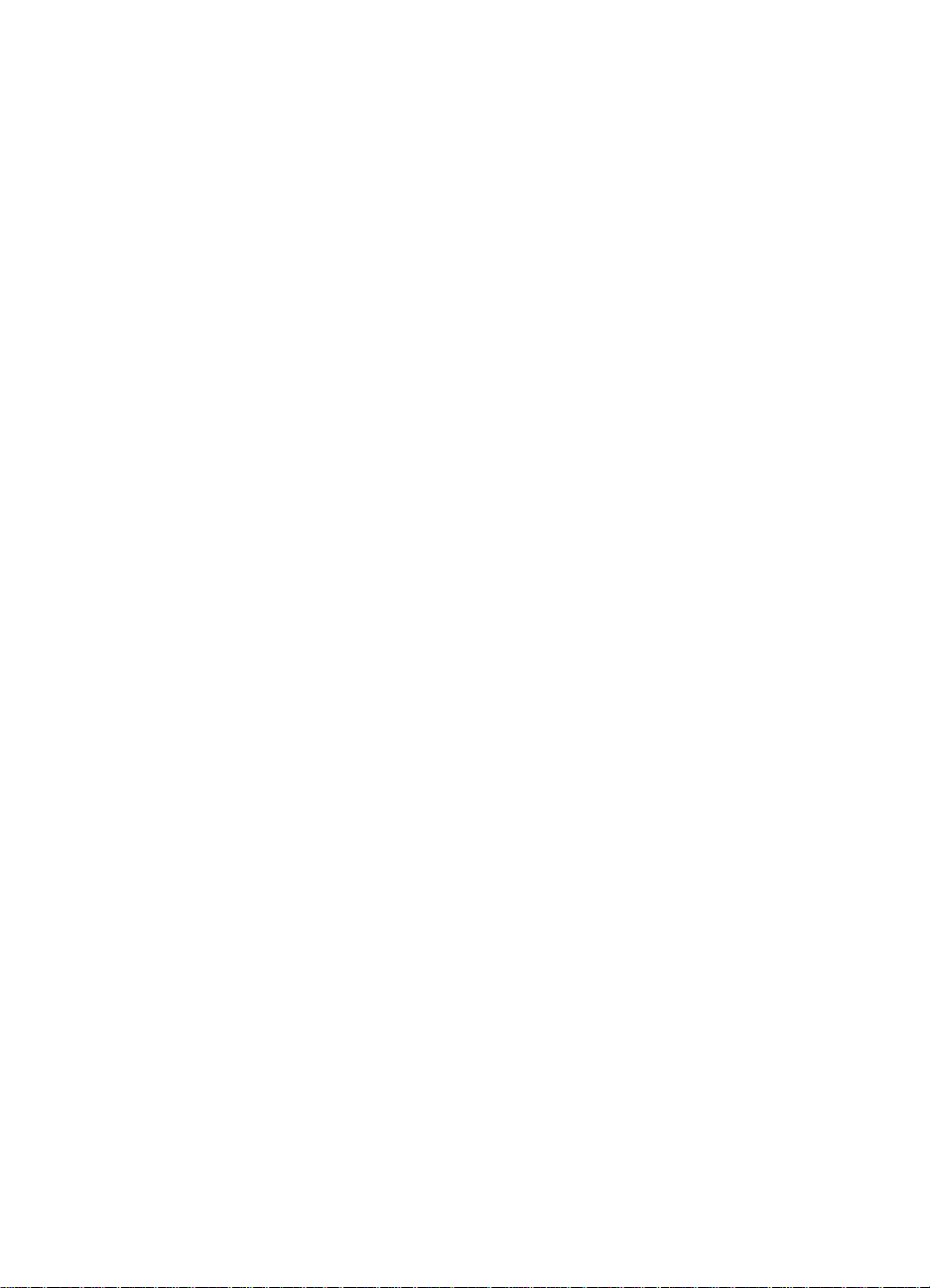
著作権と商標
©Copyright 2006 Hewlett-Packard
Development Company, L.P.
Hewlett-Packard Companyの
注意事項
ここに記載されている情報は、予告なし
に変更されることがあります。
All rights reserved. 著作権法で許されてい
る場合を除き、Hewlett-Packard の書面に
よる事前の許可なく、この文書を複製、
変更、あるいは翻訳することは禁じられ
ています。
HP 製品およびサービスに対する保証は、
当該製品およびサービスに付属の明示
的保証規定に記載されているものに限
られます。 本書のいかなる内容も、当該
保証に新たに保証を追加するものでは
ありません。 HP は、本書中の技術的ある
いは校正上の誤り、省略に対して責任を
負いかねます。
商標
HP、HPロゴおよび Photosmart は Hewlett-
Packard Development Company, L.P. が所
有権を持ちます。
Secure Digital ロゴは SD Association の商
標です。
Microsoft および Windows は、Microsoft
Corporation の登録商標です。
CompactFlash、CF および CF ロゴは
CompactFlash Association (CFA) の商標で
す。
Memory Stick、Memory Stick Duo、Memory
Stick PRO、および Memory Stick PRO Duo
はソニー株式会社の商標または登録商
標です。
Microdrive は、日立グローバルストレー
ジテクノロジーズの商標です。
MultiMediaCard は、Infineon Technologies
AG of Germany の商標であり、MMCA
(MultiMediaCard Association) にライセン
スされています。
xD-Picture Card は富士写真フィルム株式
会社、株式会社東芝、オリンパス光学株
式会社の商標です。
Mac、Mac ロゴおよび Macintosh は、Apple
Computer, Inc. の登録商標です。
Bluetooth ワードマークおよびロゴは
Bluetooth SIG, Inc.によって所有されてい
ます。また HP によるこのマークの使用
はすべてライセンスの元で行われます。
PictBridge および PictBridge ロゴは
Camera & Imaging Products Association
(CIPA) の商標です。
その他のブランドおよびその製品は、そ
れぞれの所有者の商標または登録商標
です。
規制モデル識別番号
VCVRA-0608
規制上の識別を行うために、本製品には
規制モデル番号が指定されています。 本
製品の規制モデル番号は、VCVRA-0608で
す。この規制番号は、商品名 (HP Photosmart
A610 series プリンタ) または製品番号
(Q7110A) とはまったく別のものです。
環境について
環境保全のためのスチュワード プログ
ラム情報については、オンスクリーン ヘ
ルプを参照してください。
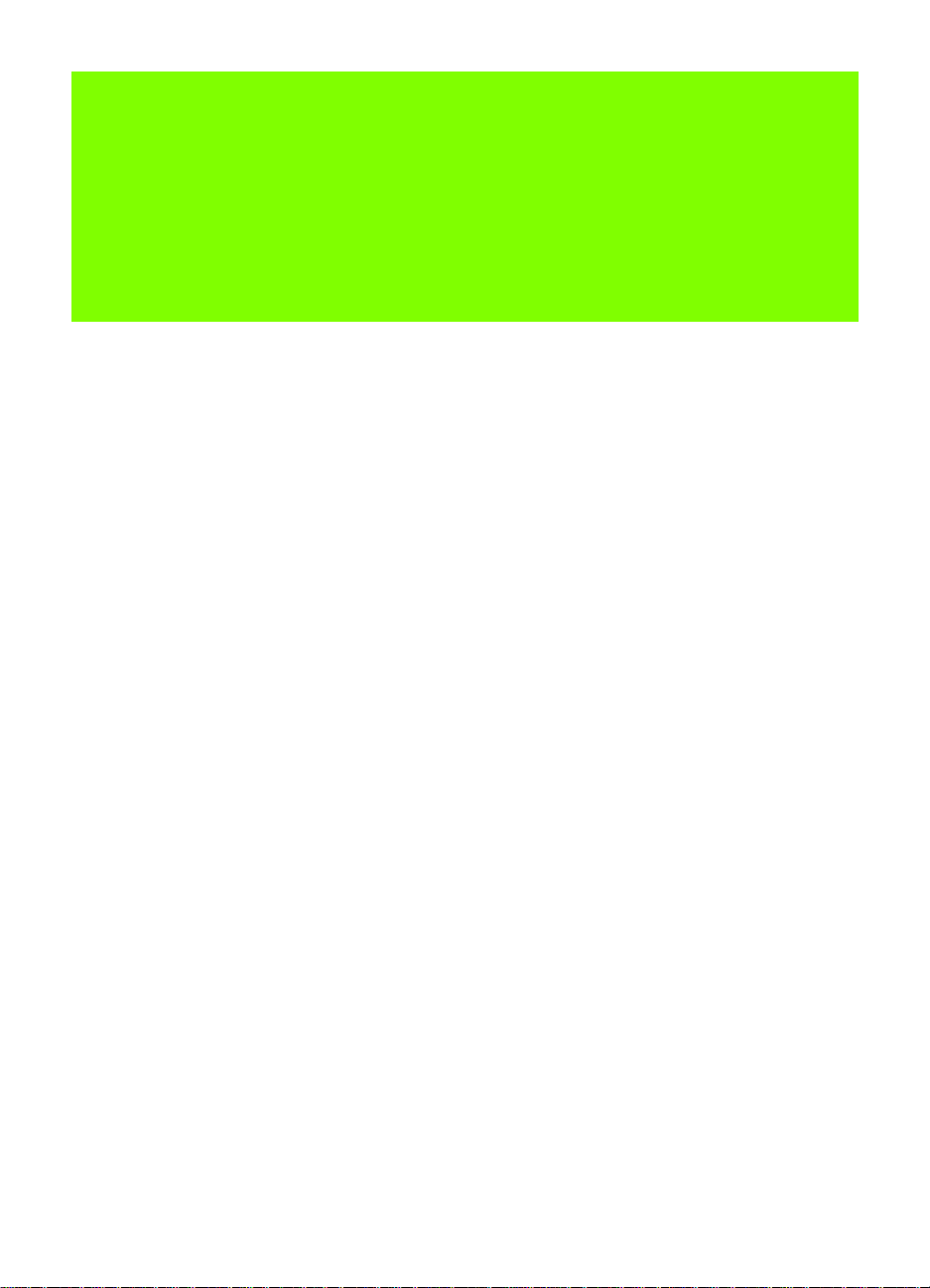
目次
1 ようこそ . . . . . . . . . . . . . . . . . . . . . . . . . . . . . . . . . . . . . . . . . . . . . . . . . . . .1
このほかのマニュアル . . . . . . . . . . . . . . . . . . . . . . . . . . . . . . . . . . . . . . . . . . . . . 2
セットアップ ガイド . . . . . . . . . . . . . . . . . . . . . . . . . . . . . . . . . . . . . . . . . . . . 2
ユーザーガイド. . . . . . . . . . . . . . . . . . . . . . . . . . . . . . . . . . . . . . . . . . . . . . . . 2
プリンタ ヘルプ メニュー . . . . . . . . . . . . . . . . . . . . . . . . . . . . . . . . . . . . . . . . 2
オンスクリーン ヘルプ . . . . . . . . . . . . . . . . . . . . . . . . . . . . . . . . . . . . . . . . . . 2
同梱内容 . . . . . . . . . . . . . . . . . . . . . . . . . . . . . . . . . . . . . . . . . . . . . . . . . . . . . . . 3
プリンタ各部の名称 . . . . . . . . . . . . . . . . . . . . . . . . . . . . . . . . . . . . . . . . . . . . . . 4
アクセサリ . . . . . . . . . . . . . . . . . . . . . . . . . . . . . . . . . . . . . . . . . . . . . . . . . . . . . 6
2 印刷の準備. . . . . . . . . . . . . . . . . . . . . . . . . . . . . . . . . . . . . . . . . . . . . . . . . . . 7
プリンタ画面 . . . . . . . . . . . . . . . . . . . . . . . . . . . . . . . . . . . . . . . . . . . . . . . . . . . . 7
プリンタのメニュー . . . . . . . . . . . . . . . . . . . . . . . . . . . . . . . . . . . . . . . . . . . . . . . 8
プリンタ メニューの使用. . . . . . . . . . . . . . . . . . . . . . . . . . . . . . . . . . . . . . . . . 8
プリンタ メニュー 一覧. . . . . . . . . . . . . . . . . . . . . . . . . . . . . . . . . . . . . . . . . . 8
プリンタの基本設定 . . . . . . . . . . . . . . . . . . . . . . . . . . . . . . . . . . . . . . . . . . . . . . 12
アニメーション プレビューを表示する . . . . . . . . . . . . . . . . . . . . . . . . . . . . . . 12
印刷後に写真の選択を取り消すようプリンタを設定をする. . . . . . . . . . . . . . . . 13
工場出荷時のデフォルト設定に戻す . . . . . . . . . . . . . . . . . . . . . . . . . . . . . . . . 14
プリンタ画面の言語と国/地域を変更する . . . . . . . . . . . . . . . . . . . . . . . . . . . 15
プリント カートリッジについて . . . . . . . . . . . . . . . . . . . . . . . . . . . . . . . . . . . . . 16
プリント カートリッジの取り付けまたは交換 . . . . . . . . . . . . . . . . . . . . . . . . . 16
用紙について . . . . . . . . . . . . . . . . . . . . . . . . . . . . . . . . . . . . . . . . . . . . . . . . . . . 18
正しい用紙を選択する. . . . . . . . . . . . . . . . . . . . . . . . . . . . . . . . . . . . . . . . . . 18
用紙をセットする . . . . . . . . . . . . . . . . . . . . . . . . . . . . . . . . . . . . . . . . . . . . . 18
用紙の種類を選択する. . . . . . . . . . . . . . . . . . . . . . . . . . . . . . . . . . . . . . . . . . 19
印刷品質を設定する . . . . . . . . . . . . . . . . . . . . . . . . . . . . . . . . . . . . . . . . . . . 19
目次
3 メモリ カードからの印刷. . . . . . . . . . . . . . . . . . . . . . . . . . . . . . . . . . . . . . . 20
メモリ カードから印刷するための簡単ステップ . . . . . . . . . . . . . . . . . . . . . . . . . . 20
メモリ カード情報 . . . . . . . . . . . . . . . . . . . . . . . . . . . . . . . . . . . . . . . . . . . . . . . 22
サポートするファイル形式 . . . . . . . . . . . . . . . . . . . . . . . . . . . . . . . . . . . . . . 22
メモリ カードを挿入する. . . . . . . . . . . . . . . . . . . . . . . . . . . . . . . . . . . . . . . . 22
メモリ カードの写真を削除する. . . . . . . . . . . . . . . . . . . . . . . . . . . . . . . . . . . 24
メモリ カードを取り出す. . . . . . . . . . . . . . . . . . . . . . . . . . . . . . . . . . . . . . . . 24
写真のレイアウトの選択. . . . . . . . . . . . . . . . . . . . . . . . . . . . . . . . . . . . . . . . . . . 25
印刷する写真の選択 . . . . . . . . . . . . . . . . . . . . . . . . . . . . . . . . . . . . . . . . . . . . . . 26
ユーザーガイド
iii
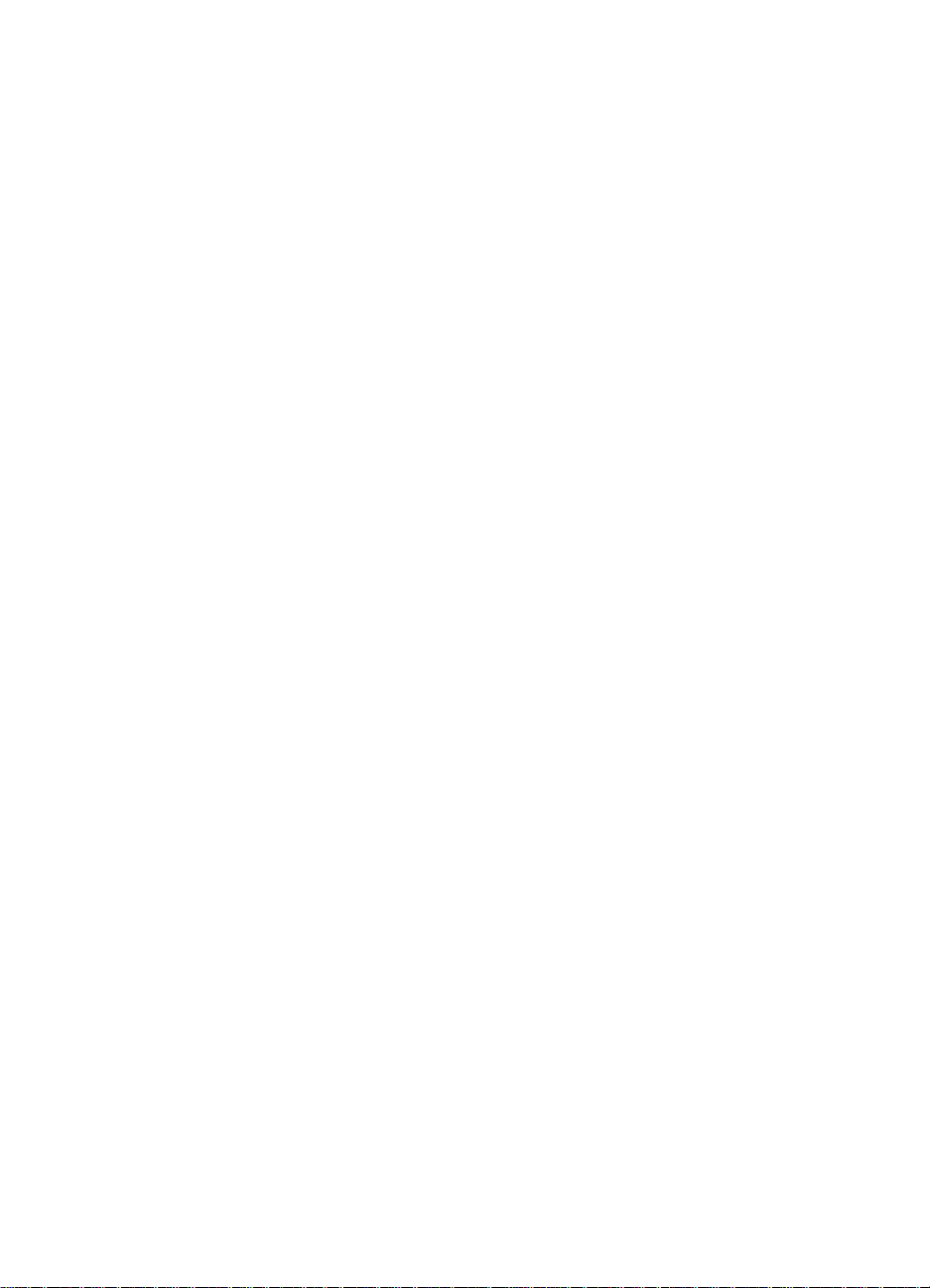
プリンタの画面に写真を表示する. . . . . . . . . . . . . . . . . . . . . . . . . . . . . . . . . . 26
フォト シートを印刷する. . . . . . . . . . . . . . . . . . . . . . . . . . . . . . . . . . . . . . . . 27
写真の選択と印刷. . . . . . . . . . . . . . . . . . . . . . . . . . . . . . . . . . . . . . . . . . . . . . . . 28
写真を 1 枚印刷する . . . . . . . . . . . . . . . . . . . . . . . . . . . . . . . . . . . . . . . . . . . 28
1 枚の写真を複数枚印刷する . . . . . . . . . . . . . . . . . . . . . . . . . . . . . . . . . . . . . 28
複数の写真を印刷する . . . . . . . . . . . . . . . . . . . . . . . . . . . . . . . . . . . . . . . . . . 28
連続範囲の写真を印刷する . . . . . . . . . . . . . . . . . . . . . . . . . . . . . . . . . . . . . . 29
すべての写真を印刷する . . . . . . . . . . . . . . . . . . . . . . . . . . . . . . . . . . . . . . . . 29
カメラで指定した写真を印刷する. . . . . . . . . . . . . . . . . . . . . . . . . . . . . . . . . . 29
ビデオ クリップから印刷する . . . . . . . . . . . . . . . . . . . . . . . . . . . . . . . . . . . . 30
クリエイティブな印刷 . . . . . . . . . . . . . . . . . . . . . . . . . . . . . . . . . . . . . . . . . . . . 31
写真の画質を補正する . . . . . . . . . . . . . . . . . . . . . . . . . . . . . . . . . . . . . . . . . . 31
フチ有り写真を印刷する . . . . . . . . . . . . . . . . . . . . . . . . . . . . . . . . . . . . . . . . 32
フレームを追加する . . . . . . . . . . . . . . . . . . . . . . . . . . . . . . . . . . . . . . . . . . . 32
色調を追加する. . . . . . . . . . . . . . . . . . . . . . . . . . . . . . . . . . . . . . . . . . . . . . . 33
日付と時間を追加する . . . . . . . . . . . . . . . . . . . . . . . . . . . . . . . . . . . . . . . . . . 33
色空間の設定を変更する . . . . . . . . . . . . . . . . . . . . . . . . . . . . . . . . . . . . . . . . 34
パノラマ写真を印刷する . . . . . . . . . . . . . . . . . . . . . . . . . . . . . . . . . . . . . . . . 35
パスポートサイズの写真を印刷する . . . . . . . . . . . . . . . . . . . . . . . . . . . . . . . . 36
ステッカーを印刷する . . . . . . . . . . . . . . . . . . . . . . . . . . . . . . . . . . . . . . . . . . 37
CD および DVD ラベルを印刷する . . . . . . . . . . . . . . . . . . . . . . . . . . . . . . . . . 37
4 他のデバイスからの印刷 . . . . . . . . . . . . . . . . . . . . . . . . . . . . . . . . . . . . . . .38
デジタル カメラからの印刷. . . . . . . . . . . . . . . . . . . . . . . . . . . . . . . . . . . . . . . . . 38
iPod からの印刷 . . . . . . . . . . . . . . . . . . . . . . . . . . . . . . . . . . . . . . . . . . . . . . . . . 39
Bluetooth ワイヤレス デバイスからの印刷 . . . . . . . . . . . . . . . . . . . . . . . . . . . . . . 39
オプションの Bluetooth アダプタを接続する . . . . . . . . . . . . . . . . . . . . . . . . . . 39
プリンタのワイヤレス設定を行う. . . . . . . . . . . . . . . . . . . . . . . . . . . . . . . . . . 40
Bluetooth デバイス用をプリンタを使用できるように設定する. . . . . . . . . . . . . . 41
Bluetooth ワイヤレス デバイスからの印刷 . . . . . . . . . . . . . . . . . . . . . . . . . . . . 41
クリエイティブな印刷 . . . . . . . . . . . . . . . . . . . . . . . . . . . . . . . . . . . . . . . . . . . . 41
5 コンピュータからの印刷 . . . . . . . . . . . . . . . . . . . . . . . . . . . . . . . . . . . . . . . 42
ソフトウェアのインストール . . . . . . . . . . . . . . . . . . . . . . . . . . . . . . . . . . . . . . . 43
Windows コンピュータにソフトウェアをインストールする . . . . . . . . . . . . . . . 43
Mac にソフトウェアをインストールする . . . . . . . . . . . . . . . . . . . . . . . . . . . . 44
印刷の準備 . . . . . . . . . . . . . . . . . . . . . . . . . . . . . . . . . . . . . . . . . . . . . . . . . . . . 45
印刷の定着 . . . . . . . . . . . . . . . . . . . . . . . . . . . . . . . . . . . . . . . . . . . . . . . . . . 45
印刷品質の設定. . . . . . . . . . . . . . . . . . . . . . . . . . . . . . . . . . . . . . . . . . . . . . . 45
メモリ カードから写真を保存する . . . . . . . . . . . . . . . . . . . . . . . . . . . . . . . . . 45
使用するプリンタを選択する . . . . . . . . . . . . . . . . . . . . . . . . . . . . . . . . . . . . . 46
写真の選択と印刷. . . . . . . . . . . . . . . . . . . . . . . . . . . . . . . . . . . . . . . . . . . . . . . . 47
Windows コンピュータから選択して印刷する . . . . . . . . . . . . . . . . . . . . . . . . . 47
Mac から選択して印刷する . . . . . . . . . . . . . . . . . . . . . . . . . . . . . . . . . . . . . . 49
Windows コンピュータでのクリエイティブな印刷 . . . . . . . . . . . . . . . . . . . . . . . . 50
[印刷設定] ダイアログ ボックス. . . . . . . . . . . . . . . . . . . . . . . . . . . . . . . . . . . 50
フチ無し写真を印刷する . . . . . . . . . . . . . . . . . . . . . . . . . . . . . . . . . . . . . . . . 51
フチ有り写真を印刷する . . . . . . . . . . . . . . . . . . . . . . . . . . . . . . . . . . . . . . . . 52
パノラマ写真を印刷する . . . . . . . . . . . . . . . . . . . . . . . . . . . . . . . . . . . . . . . . 53
iv
HP Photosmart A610 series
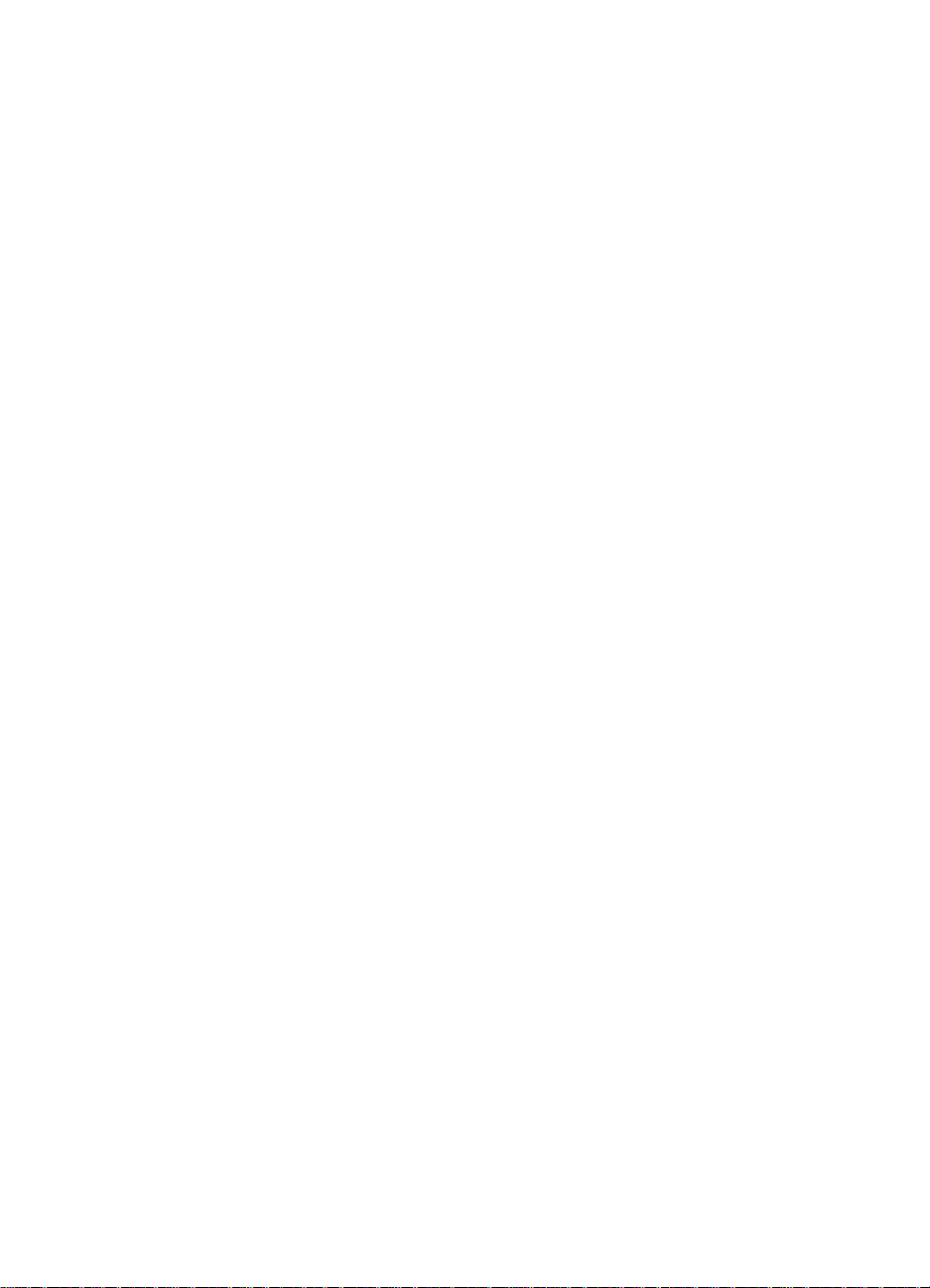
目次
ポストカードを印刷する . . . . . . . . . . . . . . . . . . . . . . . . . . . . . . . . . . . . . . . . 54
インデックス カードおよびその他の小さな用紙を印刷する . . . . . . . . . . . . . . . 55
モノクロ写真またはグレースケール写真を印刷する. . . . . . . . . . . . . . . . . . . . . 56
カラー詳細設定を使用する . . . . . . . . . . . . . . . . . . . . . . . . . . . . . . . . . . . . . . 57
最大 dpi を使用する . . . . . . . . . . . . . . . . . . . . . . . . . . . . . . . . . . . . . . . . . . . 58
HP Real Life テクノロジを使用する . . . . . . . . . . . . . . . . . . . . . . . . . . . . . . . . . 59
HP Photosmart 共有 を使用する . . . . . . . . . . . . . . . . . . . . . . . . . . . . . . . . . . . 60
Mac でのクリエイティブな印刷 . . . . . . . . . . . . . . . . . . . . . . . . . . . . . . . . . . . . . 61
ページ設定ダイアログ ボックス. . . . . . . . . . . . . . . . . . . . . . . . . . . . . . . . . . . 61
[プリント] ダイアログ ボックス . . . . . . . . . . . . . . . . . . . . . . . . . . . . . . . . . . 62
フチ無し写真を印刷する . . . . . . . . . . . . . . . . . . . . . . . . . . . . . . . . . . . . . . . . 63
フチ有り写真を印刷する . . . . . . . . . . . . . . . . . . . . . . . . . . . . . . . . . . . . . . . . 64
パノラマ写真を印刷する . . . . . . . . . . . . . . . . . . . . . . . . . . . . . . . . . . . . . . . . 65
ポストカードを印刷する . . . . . . . . . . . . . . . . . . . . . . . . . . . . . . . . . . . . . . . . 66
インデックスカードおよびその他の小さな用紙を印刷する. . . . . . . . . . . . . . . . 67
モノクロ写真を印刷する . . . . . . . . . . . . . . . . . . . . . . . . . . . . . . . . . . . . . . . . 68
カラー写真を印刷する. . . . . . . . . . . . . . . . . . . . . . . . . . . . . . . . . . . . . . . . . . 69
最大 dpi を使用する . . . . . . . . . . . . . . . . . . . . . . . . . . . . . . . . . . . . . . . . . . . 71
HP Real Life テクノロジを使用する . . . . . . . . . . . . . . . . . . . . . . . . . . . . . . . . . 72
HP Photosmart シェア を使用する . . . . . . . . . . . . . . . . . . . . . . . . . . . . . . . . . . 73
プリンタの性能の維持 . . . . . . . . . . . . . . . . . . . . . . . . . . . . . . . . . . . . . . . . . . . . 74
Windows コンピュータでプリンタのツールボックスを使用する。. . . . . . . . . . . 74
Mac の HPプリンタ ユーティリティを使用する. . . . . . . . . . . . . . . . . . . . . . . . 75
目次
6 プリンタのメンテナンスと持ち運び . . . . . . . . . . . . . . . . . . . . . . . . . . . . . . 76
プリンタの外側のクリーニング . . . . . . . . . . . . . . . . . . . . . . . . . . . . . . . . . . . . . . 76
プリンタの外側をクリーニングする . . . . . . . . . . . . . . . . . . . . . . . . . . . . . . . . 76
プリント カートリッジをクリーニングする. . . . . . . . . . . . . . . . . . . . . . . . . . . 77
プリント カートリッジの端子をクリーニングする. . . . . . . . . . . . . . . . . . . . . . 78
テスト ページを印刷する. . . . . . . . . . . . . . . . . . . . . . . . . . . . . . . . . . . . . . . . 79
プリント カートリッジを調整する . . . . . . . . . . . . . . . . . . . . . . . . . . . . . . . . . 80
プリンタの保管 . . . . . . . . . . . . . . . . . . . . . . . . . . . . . . . . . . . . . . . . . . . . . . . . . 81
フォト用紙の品質を維持する . . . . . . . . . . . . . . . . . . . . . . . . . . . . . . . . . . . . . . . 81
フォト用紙を保管する. . . . . . . . . . . . . . . . . . . . . . . . . . . . . . . . . . . . . . . . . . 81
フォト用紙の取り扱い. . . . . . . . . . . . . . . . . . . . . . . . . . . . . . . . . . . . . . . . . . 81
プリンタの携帯 . . . . . . . . . . . . . . . . . . . . . . . . . . . . . . . . . . . . . . . . . . . . . . . . . 82
プリンタ ソフトウェア アップデートのダウンロード . . . . . . . . . . . . . . . . . . . . . . 83
Windows コンピュータでプリンタ ソフトウェアを更新する. . . . . . . . . . . . . . . 83
Mac でプリンタ ソフトウェアを更新する . . . . . . . . . . . . . . . . . . . . . . . . . . . . 84
7 トラブルシューティング . . . . . . . . . . . . . . . . . . . . . . . . . . . . . . . . . . . . . . . 85
プリンタのハードウェア関連の問題. . . . . . . . . . . . . . . . . . . . . . . . . . . . . . . . . . . 85
印刷関連の問題 . . . . . . . . . . . . . . . . . . . . . . . . . . . . . . . . . . . . . . . . . . . . . . . . . 91
Bluetoothの印刷関連の問題 . . . . . . . . . . . . . . . . . . . . . . . . . . . . . . . . . . . . . . . . . 98
エラー メッセージ . . . . . . . . . . . . . . . . . . . . . . . . . . . . . . . . . . . . . . . . . . . . . . 101
Windows のソフトウェア関連の問題 . . . . . . . . . . . . . . . . . . . . . . . . . . . . . . . . . 105
Mac ソフトウェア関連の問題 . . . . . . . . . . . . . . . . . . . . . . . . . . . . . . . . . . . . . . 118
ユーザーガイド
v
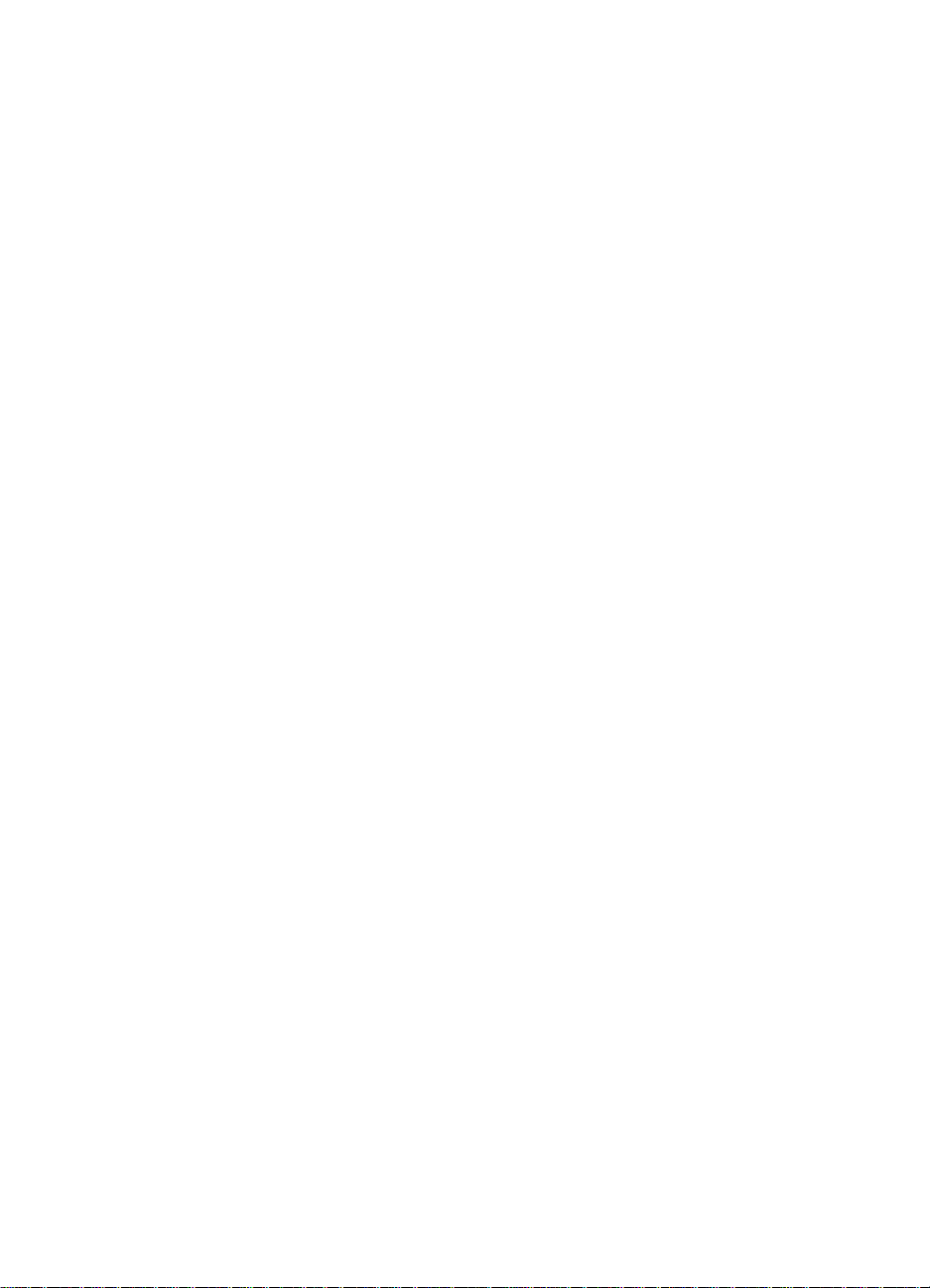
8 仕様 . . . . . . . . . . . . . . . . . . . . . . . . . . . . . . . . . . . . . . . . . . . . . . . . . . . . . . 128
システム要件 . . . . . . . . . . . . . . . . . . . . . . . . . . . . . . . . . . . . . . . . . . . . . . . . . . 128
プリンタの仕様 . . . . . . . . . . . . . . . . . . . . . . . . . . . . . . . . . . . . . . . . . . . . . . . . 129
9HPサポートと保証規定 . . . . . . . . . . . . . . . . . . . . . . . . . . . . . . . . . . . . . . . 131
サポート プロセス . . . . . . . . . . . . . . . . . . . . . . . . . . . . . . . . . . . . . . . . . . . . . . 131
電話による HPサポート . . . . . . . . . . . . . . . . . . . . . . . . . . . . . . . . . . . . . . . . . . 131
電話サポート期間 . . . . . . . . . . . . . . . . . . . . . . . . . . . . . . . . . . . . . . . . . . . . 131
電話をおかけになる前に . . . . . . . . . . . . . . . . . . . . . . . . . . . . . . . . . . . . . . . 132
電話サポート期間終了後のサポート . . . . . . . . . . . . . . . . . . . . . . . . . . . . . . . 132
追加の保証オプション . . . . . . . . . . . . . . . . . . . . . . . . . . . . . . . . . . . . . . . . . . . 132
限定保証規定 . . . . . . . . . . . . . . . . . . . . . . . . . . . . . . . . . . . . . . . . . . . . . . . . . . 133
索引 . . . . . . . . . . . . . . . . . . . . . . . . . . . . . . . . . . . . . . . . . . . . . . . . . . . . . .134
vi
HP Photosmart A610 series
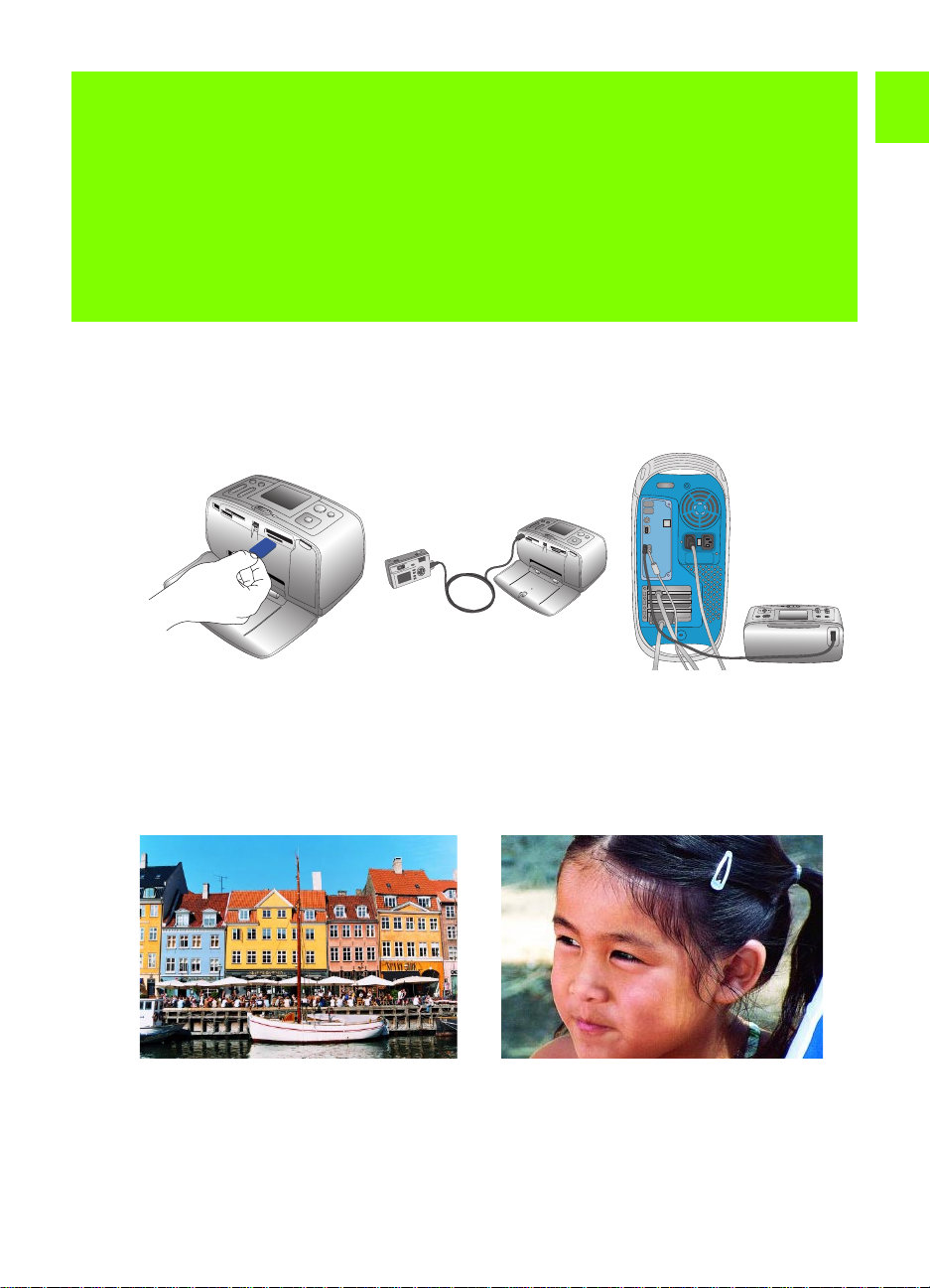
1
HP Photosmart A610 series プリンタ をお買い上げいただきありがとうございます。 このプリンタを使え
ば、コンピュータを使用しても、または使用しなくても高品位写真の印刷がすばやく簡単に行えます。
このプリンタでは以下のようなことが行えます。
ようこそ
ようこそ
デジタル カメラのメモリ カード
に保存されている写真を印刷する
次の操作方法についても説明します。
美しい写真をさまざまなサイズとフォーマットで
さまざまな種類の用紙に印刷する
ユーザーガイド
デジタル カメラをプリンタに
接続して写真を印刷する
自動で鮮明度、明度、色、およびコントラストを
改善すると共に赤目を軽減して、写真を補正する
プリンタをコンピュータに接続
して写真を印刷する
1
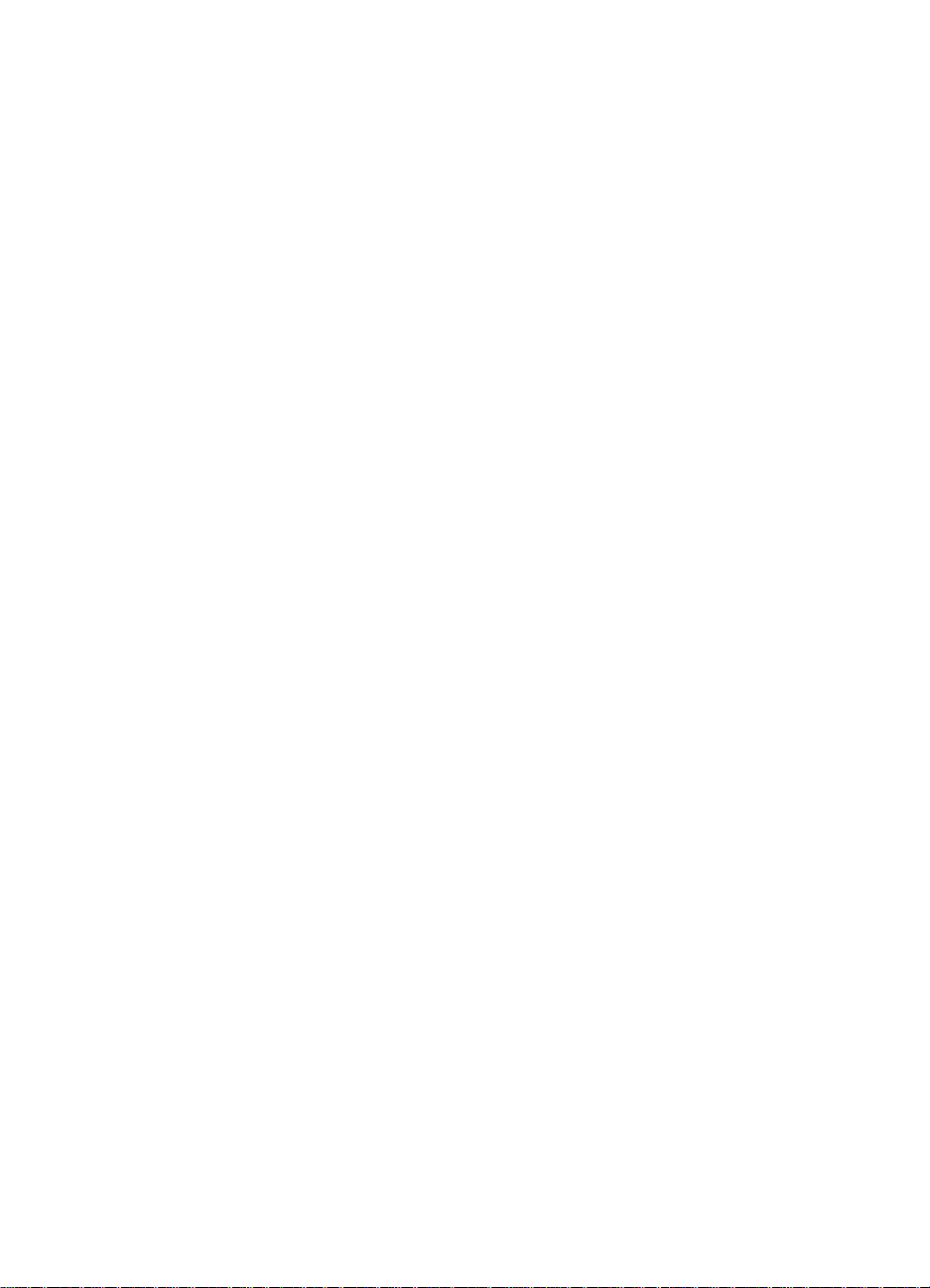
第 1 章
このほかのマニュアル
このプリンタには以下のマニュアルが付属しています。
セットアップ ガイド
はじめに『HP Photosmart A610 seriesセットアップ ガイド』をお読みください。 セットアップ ガイドで
はプリンタのセットアップと写真を最初に印刷する方法について説明します。
ユーザーガイド
『HP Photosmart A610 seriesユーザー ガイド』は、今お読みになっているマニュアルです。 本書はコン
ピュータなしでプリンタを使用する方法やプリンタ ソフトウェアのインストールと使用方法について
説明します。 この他にハードウェアとソフトウェア関連のトラブルの対処方法も記載しています。
プリンタ ヘルプ メニュー
プリンタ上の ヘルプ メニューでは、印刷に役立つヒントやプリンタの基本的な機能に関する情報を、プ
リンタの画面に直接表示します。 プリンタ画面でのヘルプメニューの表示については、8 ページの「プリ
ンタ メニューの使用」 を参照してください。
オンスクリーン ヘルプ
オンスクリーン ヘルプは、プリンタをコンピュータに接続して使用する方法、ソフトウェア関連のトラ
ブルの対処方法などについて説明しています。
コンピュータにプリンタ ソフトウェアをインストールすると、オンスクリーン ヘルプを表示できます。
43ページの「ソフトウェアのインストール」を参照してください。
オンスクリーン ヘルプを表示するには
• Windows: Windows の [スタート ] メニューから、[プログラム ] または [すべてのプログラム ] をク
リックし、[HP]、[HP Photosmart A610 series] の順に選択し、[Photosmart ヘルプ] をクリックします。
• Mac: Finder で [ヘルプ ]、[Mac ヘルプ] を選択し、次に [ライブラリ ]、[HP Photosmart プリンタ ヘ
ルプ] を選択します。
2
HP Photosmart A610 series
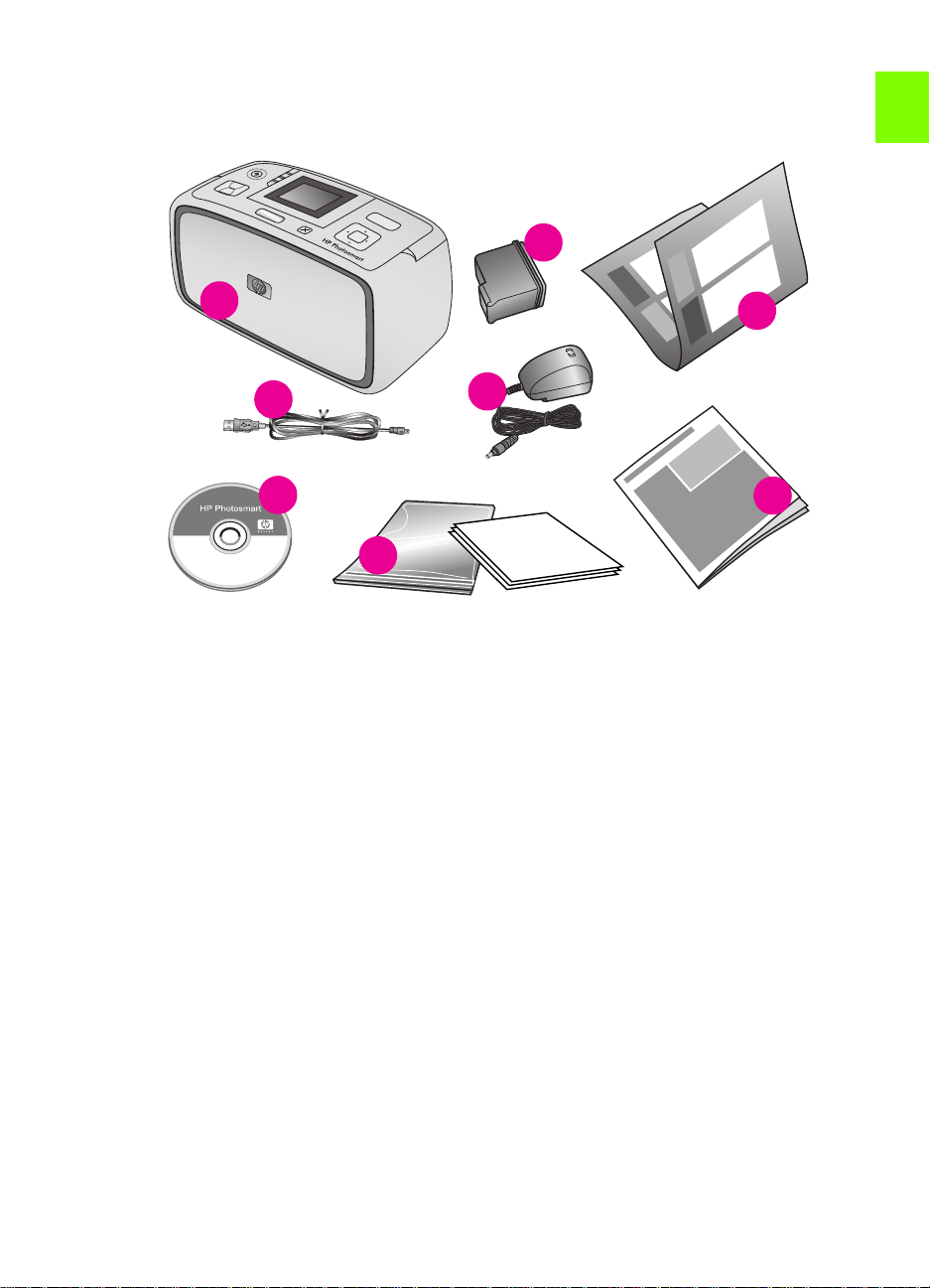
同梱内容
ようこそ
ようこそ
2
1
4
6
7
プリンタの梱包ケースには、以下のものが入っています。
5
1 HP Photosmart A610 series プリンタ
2 HP 110 カラー インクジェット プリント カートリッジ
3 セットアップ ガイド
4 USB ケーブル
3
8
5 電源コード
6 HP Photosmart ソフトウェア CD
7 サンプル メディア パックと開封式メディア バック
8 ユーザー ガイド (本書)
ユーザーガイド
3
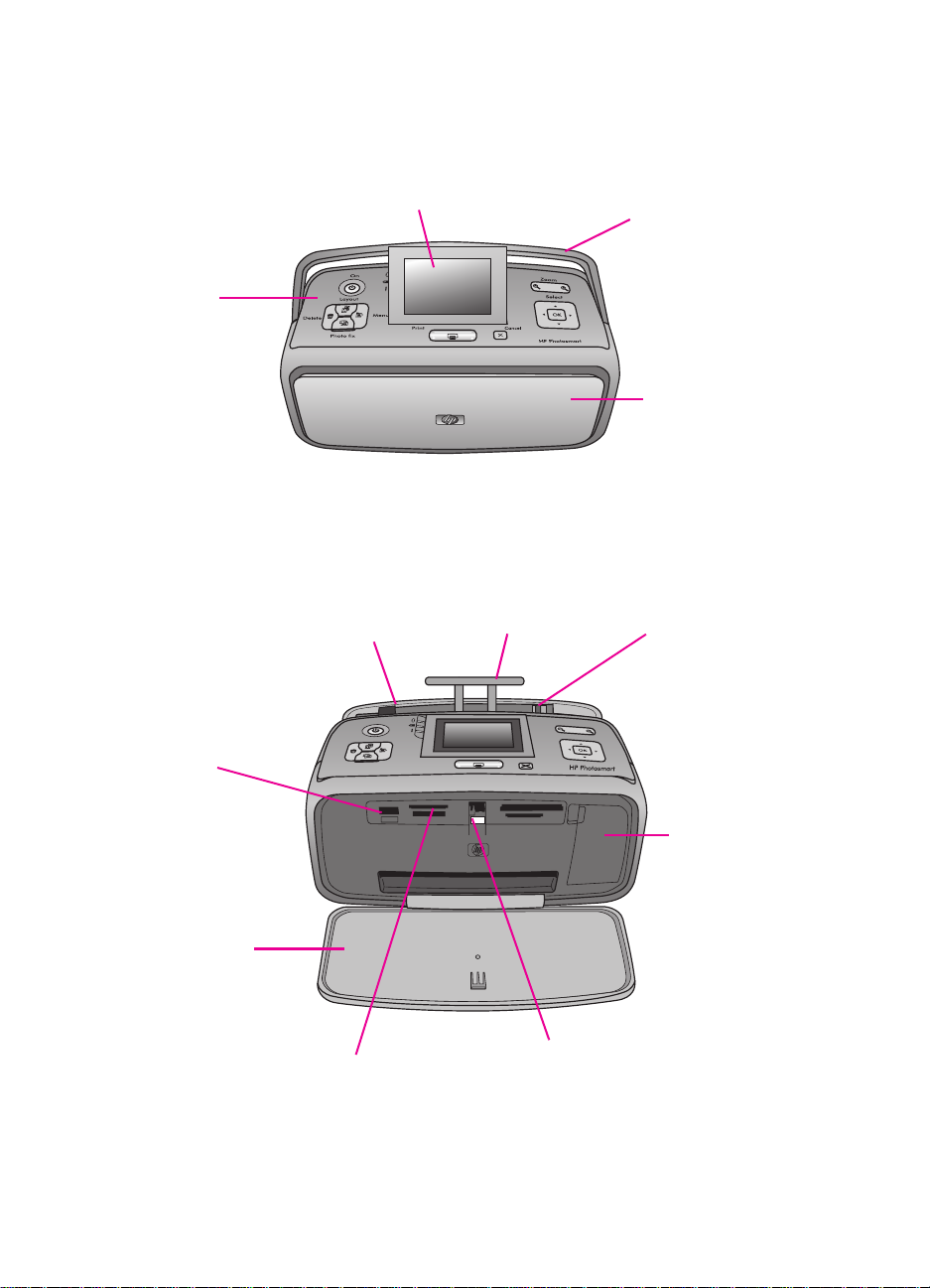
第 1 章
プリンタ各部の名称
プリンタ画面
排紙トレイを開くと、自動的
に出ます。
コントロール パネル
プリンタの基本機能を操作
します。
プリンタ ハンドル
排紙トレイ (閉じた状態 )
給紙トレイ
用紙をセットします。 排紙
トレイを開くと、自動的に
開きます。
カメラ ポート
このポートにはデジタルカメラ、
オプションの HP Bluetooth ワイヤ
レス プリンタ アダプタ、または
iPod を接続します。
排紙トレイ
(開いた状態)
メモリ カード スロット
伸縮給紙トレイ
引き出して、用紙を支
えます。
メモリ カード ランプ
消灯 - メモリ カードが差し込まれていません。
緑色で点灯 - メモリ カードの抜き差しが行え
ます。
緑色で点滅 - メモリ カードにアクセス中です。
横方向用紙ガイド
現在セットされている用紙
の幅に合わせてスライドさ
せ、用紙の位置を揃えます。
プリント カートリッジ
ドア
プリント カートリッジ
にアクセスするには、
このドアを開けます。
4
HP Photosmart A610 series
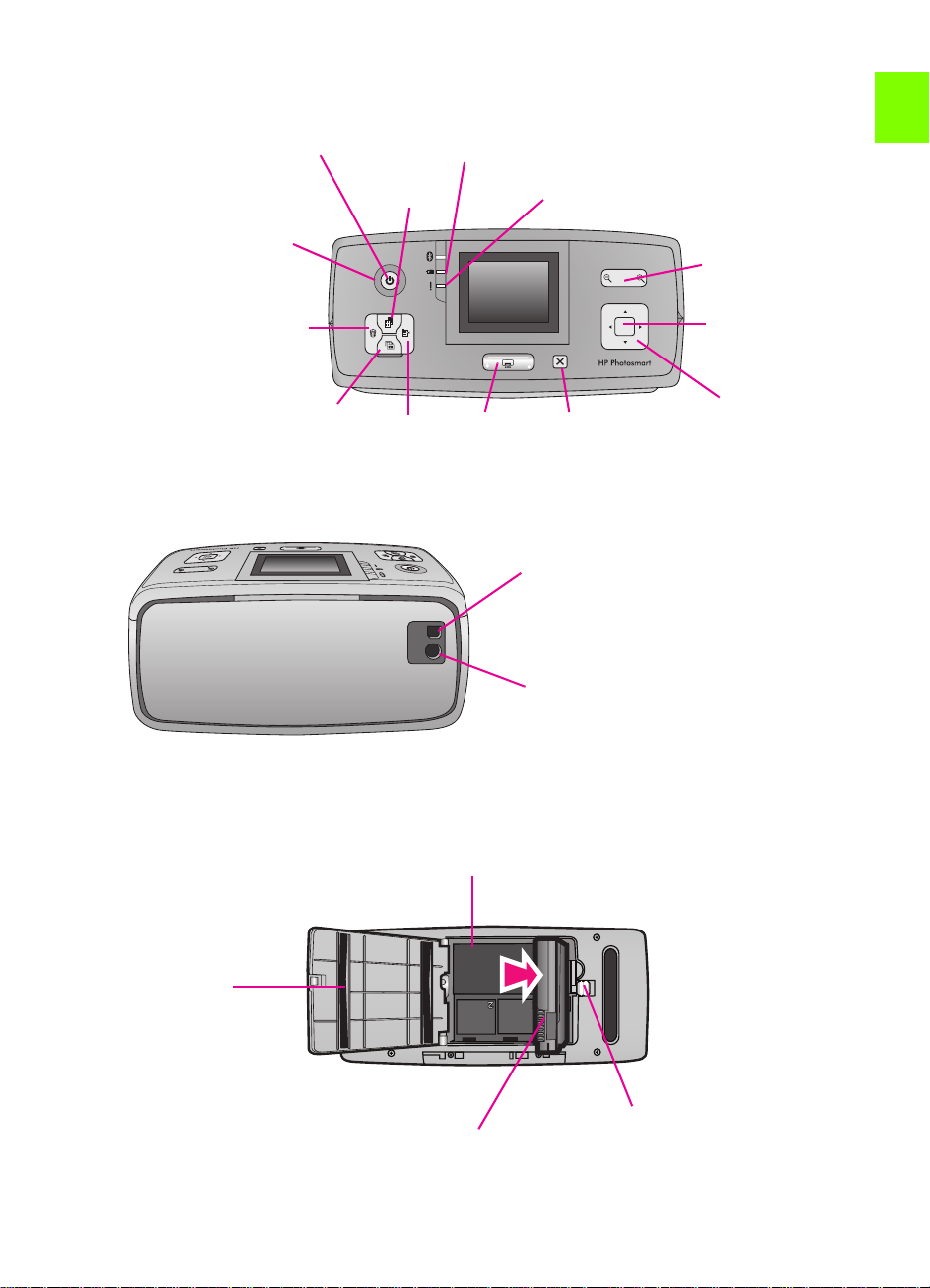
オン ボタン
オン ランプ (オン ボタンを囲む)
緑色で点灯 - プリンタの電源は
オンです。
緑色で点滅 - プリンタは使用中
です。
削除
レイアウト
バッテリ ランプ
点滅 - バッテリを充電中です。
点灯 - バッテリがフルに充電されています。
注意ランプ
点滅 - プリンタの状態を確認してください。
ようこそ
ようこそ
ズーム
OK
写真の修正 (フォト フィックス)
(ランプ)
バッテリ ホルダ
カバー
メニュー
バッテリ ホルダ
オプションの HP Photosmart 内蔵バッテリ
を差し込みます。
印刷 キャンセル
USB ポート
プリンタをコンピュータと接続する際に
使います。
電源コード コネクタ
選択矢印
ユーザーガイド
内蔵バッテリ
バッテリ ホルダのボタン
バッテリ ホルダ カバーを外すに
は、ボタンをスライドさせます。
5

第 1 章
アクセサリ
このプリンタには、場所や時間を選ばずに印刷するのに便利なアクセサリがいくつか用意されていま
す。 アクセサリの形状はこのイラストとは多少異なる場合があります。また、国または地域によっては
対応および販売状況が異なります。
アクセサリ 説明
HP Photosmart 内蔵バッテリ
HP Photosmart 内蔵バッテリを使用すれば、プリンタをどこにで
も持ち運べます。 バッテリをフル充電した場合、約 75 枚の写真
を印刷できます。
HP Photosmart キャリング ケース
軽くて丈夫なキャリング ケースは、プリンタ一式すべてを収納
して保護できるので、携帯して手軽に印刷するのに便利です。
HP Bluetooth
HP Bluetooth ワイヤレス アダプタをプリンタ前面のカメラ ポー
トに接続して、Bluetooth ワイヤレス テクノロジーを使用した印
刷が行えます。
ワイヤレス アダプタ
6
HP Photosmart A610 series
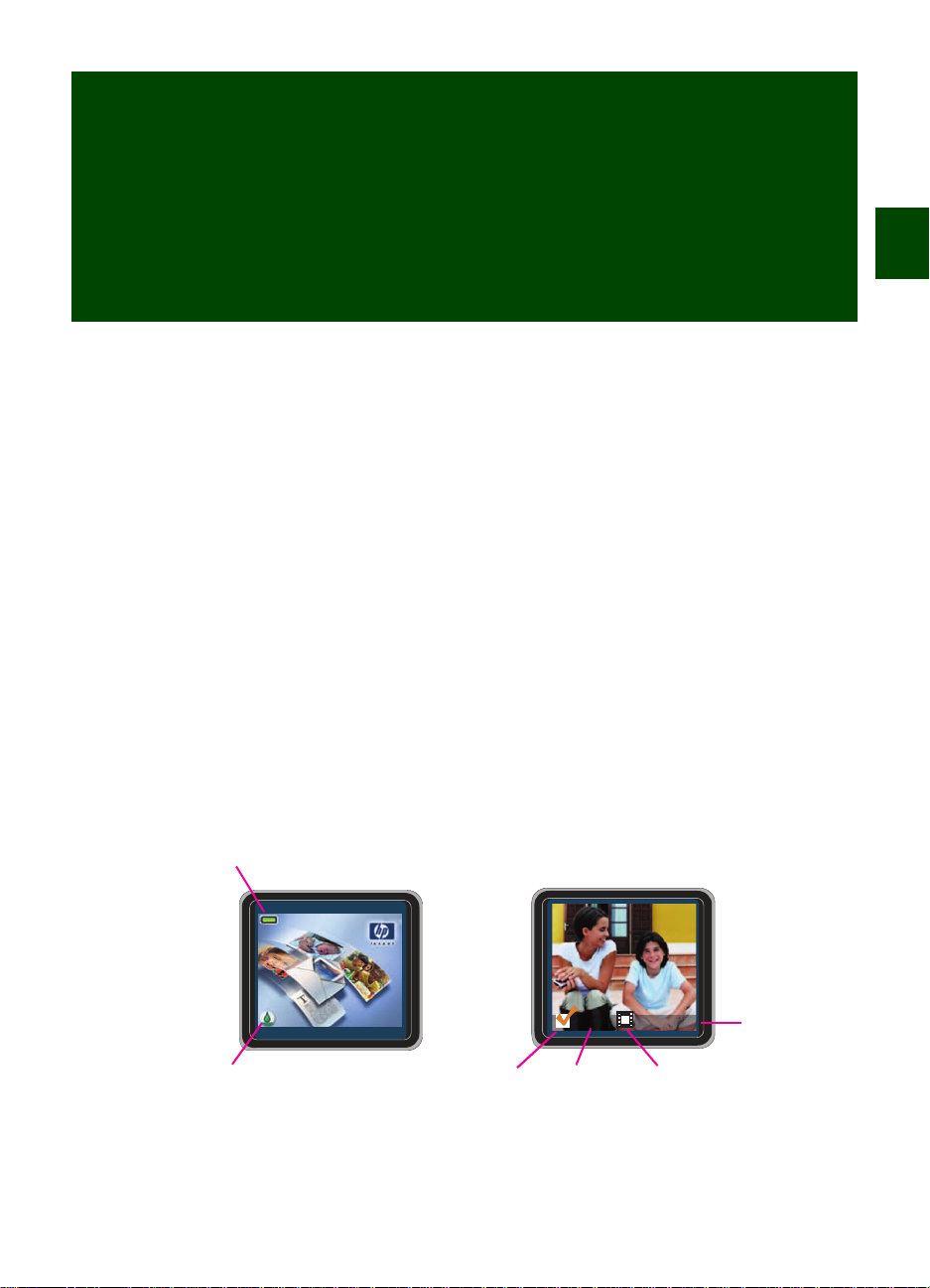
2
このプリンタは使い勝手が良く設計されています。 この章では、次の項目について説明します。
• 基本的な使い方とプリンタ画面のレイアウト
• プリンタ メニューの操作方法とプリンタの基本設定の設定方法
• プリント カートリッジの取り付け、および交換方法
• 高品質印刷のための用紙の選択およびセット方法
• プリンタとコンピュータ、および他のデバイスとの接続方法
印刷の準備
プリンタ画面
プリンタ画面には、印刷用に選択する写真のプレビューが写真選択を示すアイコンと共に表示され、プ
リンタ画面に表示された写真のインデックス番号、選択された写真レイアウト、および印刷コピー枚数
が表示されます。
画面には、プリント カートリッジの推定インクレベルを示すアイコンと、HP Photosmart 内蔵バッテリ
が装着されている場合はその残量レベルを示すアイコンも表示されます。
印刷の準備
画面アイコンの完全リストについては、このガイドの内裏表紙の表を参照してください。
バッテリ アイコン
x2
インク レベルアイコン 選択ボックス 枚数
ユーザーガイド
1/12
写真のレイアウト
インデックス番号
7
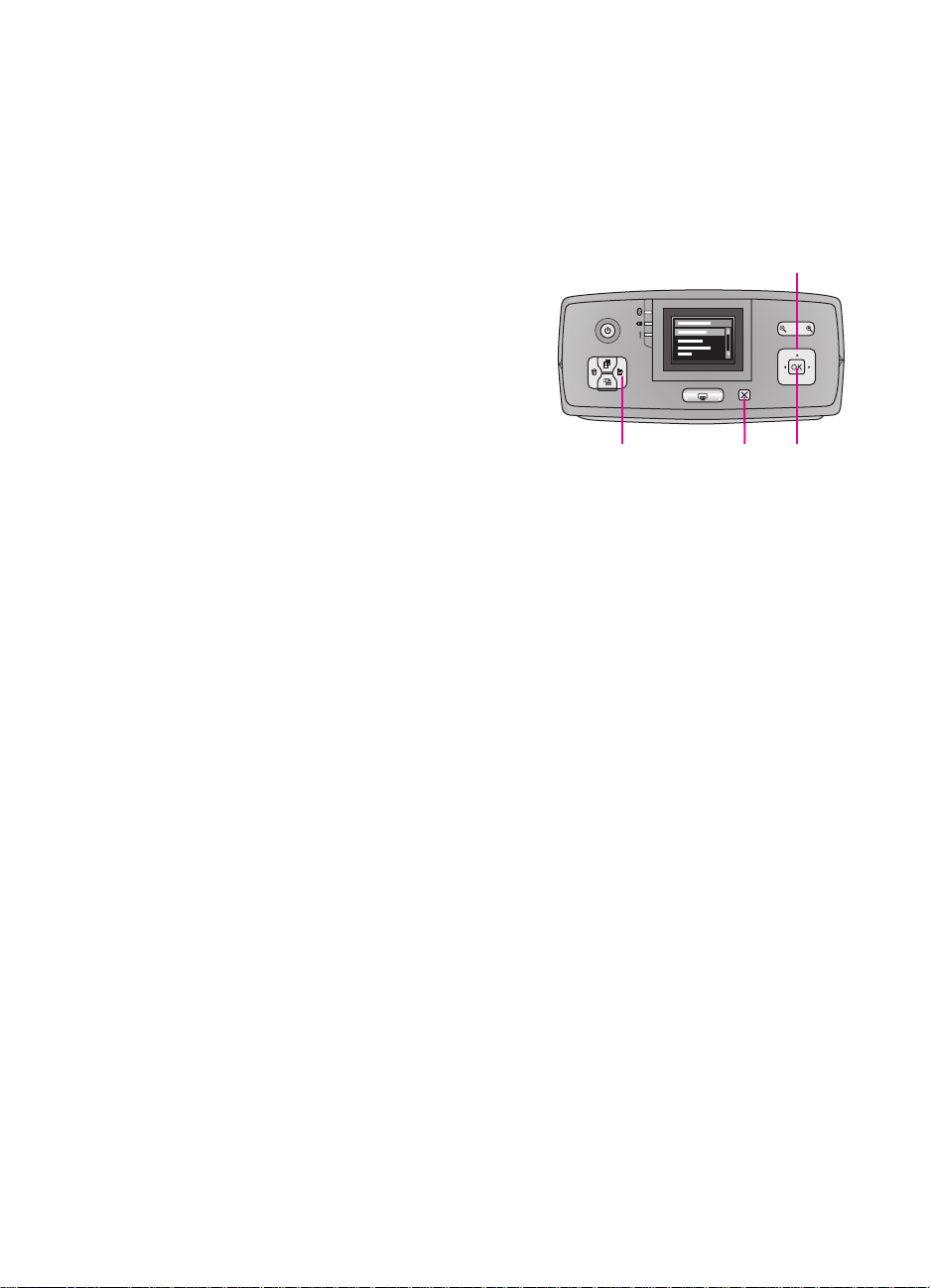
第 2 章
プリンタのメニュー
プリンタ メニューを使用すると、プリンタのデフォルトの設定を変更し、メンテナンスやトラブル
シューティングを実施し、よく使用する印刷タスクの使い方を参照できます。
プリンタ メニューの使用
プリンタ メニューを使用するには
4 方向矢印
1 プリンタ メニューにアクセスするには、プリンタの
コントロール パネルにある [メニュー ] を押します。
2 プリンタ画面に表示されるメニュー オプションをス
クロールするには、4 方向矢印を使用します。 使用で
きないメニュー オプションはグレー表示されます。
– メニューを開いたり、オプションを選択するに
は、[OK] ボタンを押します。
– [ キャンセル ] を押して、表示されているメニュー
を終了します。
プリンタ メニュー 一覧
• 印刷オプション
– すべての写真を印刷 : プリンタに挿入したメモリカードからすべての写真を印刷する場合に選択し
ます。
– ビデオ アクション プリント: ビデオ クリップの 9 個のフレームを印刷します。
– 印刷範囲 : 連続する範囲の写真を選択して印刷します。 枚数などの現在の印刷設定が、連続す
る範囲のすべての写真に適用されます。
– インデックス ページの印刷 : プリンタに挿入したメモリカードからすべての写真のインデック
スを印刷する場合に選択します。
– パノラマ写真の印刷: パノラマ印刷を [オン ] または [オフ ] ( デフォルト) に設定します。 選択し
たすべての写真を 3:1 のアスペクト比で印刷するには [オン] を選択し、10 x 30 cm のパノラマ
フォト用紙をセットします。 写真を選択すると、印刷対象領域が緑色のボックスで囲まれます。
このオプションがオンになると、その他の [ 印刷オプション ] メニュー項目は無効になります。
通常の縦横比である 3:2 で印刷する場合は、[オフ] を選択します。 パノラマ印刷は、USB ケー
ブルを使ってデジタル カメラから直接印刷する場合には使用できません。
– ステッカーの印刷 :ステッカー印刷を [オン ] または [オフ ] (デフォルト ) に設定します。 1 ペー
ジに 16 枚の写真を印刷する場合は、[オン ] に設定し、専用のラベル紙をセットします。 このオ
プションがオンになると、その他の [ 印刷オプション] メニュー項目は無効になります。 普通の
レイアウト オプションで印刷する場合は、[オフ ] を選択します。
– CD タトゥの印刷 : CD/DVD ラベル印刷を [オン] または [オフ ] ( デフォルト ) に設定します。
– パスポート写真モード: パスポート印刷を [オン ] または [オフ ] ( デフォルト) に設定します。 選
択した写真をすべてパスポート写真サイズで印刷するには、[ オン ] を選択します。 選択した写
真に対し 1 枚のページが印刷されます。 同じ写真を複数枚印刷するように指定した場合、1
ページに印刷可能な最大数の写真が印刷されます。 このオプションがオンになると、その他の
[印刷オプション] メニュー項目は無効になります。 普通のレイアウト オプションで印刷する場
合は、[オフ ] を選択します。
メニュー キャンセル
HP Photosmart
OK
8
HP Photosmart A610 series
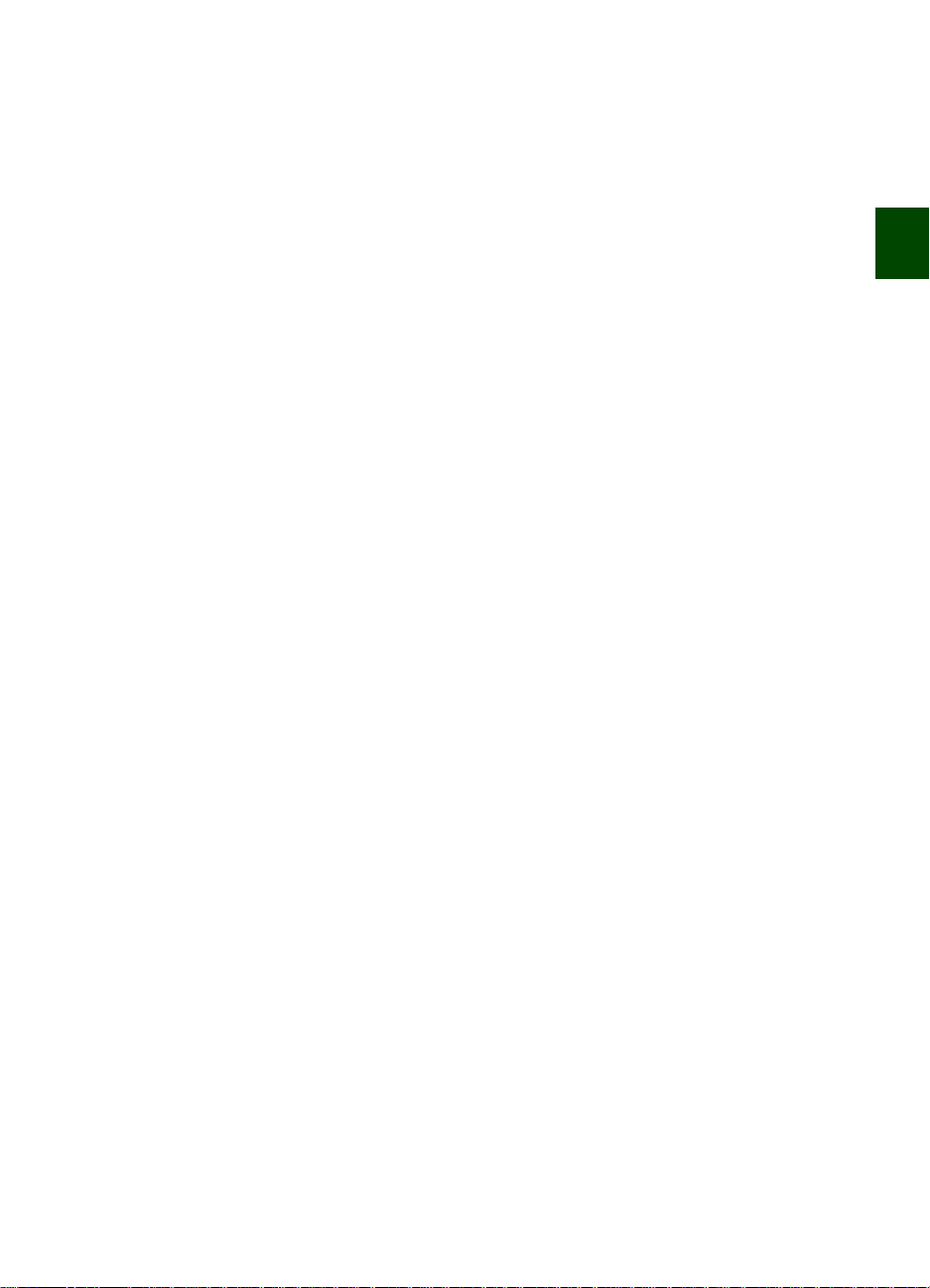
• 編集
印刷の準備
– 写真の回転 :
度回転します。
– フレームの追加 : [パターンの選択] と [色の選択 ] から選択します。
– カラー効果 : 以下の色調を選択します。 [モノクロ ]、[セピア]、[アンティーク ]、[色調の変更な
し] (デフォルト)。
• ツール
– Photosmart Share (Photosmart 共有 ): プリンタに挿入したメモリ カードに保存されている写真
を家族や友人と共有したい場合に使用します。 インターネットに接続されているコンピュータ
にプリンタを接続し、コンピュータにプリンタ ソフトウェアをインストールしておく必要があ
ります。 ( HP Photosmart 共有は、国 / 地域によってはご使用いただけない場合があります。)
– 9 ビュー : 挿入したメモリ カードの写真を一度に 9 枚ずつ表示する場合に選択します。
– スライドショー : 挿入したメモリ カードの写真をスライド ショー形式で表示する場合に選択
します。 スライドショーを中止するには、[ キャンセル] を押します。
– サンプル ページの印刷 : プリンタの印刷品質を確認するのに便利なサンプル ページを印刷し
ます。
– テスト ページの印刷 : プリンタの問題解決に役立つ情報を含むテスト ページを印刷します。
– カートリッジのクリーニング : プリント カートリッジのクリーニングを行います。 クリーニン
グ後に、もう一回クリーニングを行うかをたずねるメッセージが表示されます ([はい ] または
[いいえ] を選択します)。 [はい ] を選択すると、クリーニング サイクルは終了します。 次に、さ
らにもう一回クリーニングを行うかをたずねるメッセージが表示されます ([ はい ] または [い
いえ] を選択します)。
を押すと、写真が右方向に 90 度回転します。 を押すと、写真が左方向に 90
印刷の準備
– カートリッジの調整: プリント カートリッジの調整を行います。
ユーザーガイド
9
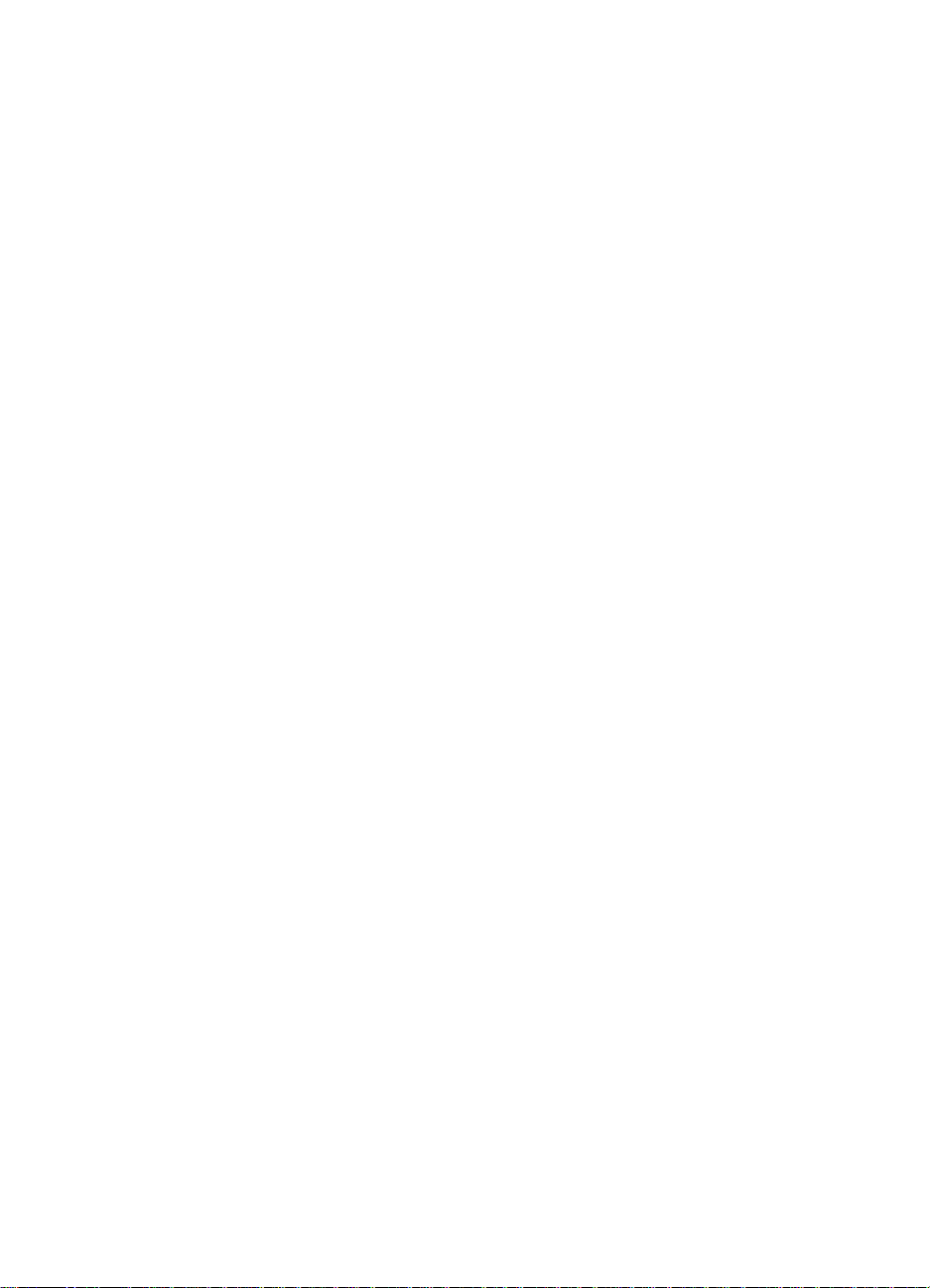
第 2 章
• Bluetooth
– デバイス アドレス : Bluetooth ワイヤレステクノロジー搭載デバイスによっては、検出対象デバ
イスのアドレスを入力する必要があります。 このメニュー オプションは、プリンタのデバイス
アドレスを示します。
– デバイス名 : Bluetooth ワイヤレス テクノロジー搭載のデバイスが、本プリンタの検出時に使用
する本プリンタのデバイス名を選択できます。
– パスキー : Bluetooth 数値パスキーをプリンタに割り当てます。 セキュリティ レベル を [高 ] に
設定すると、Bluetooth ワイヤレステクノロジー搭載のデバイスのユーザがこのプリンタを使用
する際に、パスキーの入力が必要となります。 デフォルトのパスキーは 0000 です。
– ビジビリティ : Bluetooth ワイヤレス テクノロジー搭載デバイスに対して公開または非公開に
設定できます。 [すべてに公開 ] ( デフォルト ) を選択すると、Bluetooth ワイヤレス テクノロジー
搭載デバイスからこのプリンタが認識されます。 [非公開 ] を選択すると、本プリンタのデバイ
ス アドレスを知っているデバイスだけがこのプリンタを使用することができます。
– セキュリティ レベル : プリンタのセキュリティ レベルを選択します。 [低 ] ( デフォルト) を選択
すると、他の Bluetooth ワイヤレス テクノロジー搭載デバイスのユーザが本プリンタにアクセ
スするとき、本プリンタのパスキーの入力を求めません。 [高] に設定すると、他の Bluetooth ワ
イヤレス テクノロジー搭載デバイスのユーザが本プリンタにアクセスするとき、本プリンタの
パスキーの入力を求めます。
– Bluetooth オプションのリセット : Bluetooth オプションを工場出荷時の設定に戻す設定です。
[はい ] または [ いいえ] ( デフォルト ) を選択します。
• ヘルプ
– 印刷のヒント I: プリンタの画像補正機能に関する情報を表示します。
– 印刷のヒント II: 最適な印刷設定を行うのに役立つヒントが表示されます。
– パノラマ写真 : パノラマ写真印刷についての説明を表示します。
– フォト ステッカー : フォト ステッカーについての説明を表示します。
– メモリ カード : メモリ カードの使用についての説明を表示します。
– カートリッジ : カートリッジの使用についての説明を表示します。
– 用紙のセット : 用紙のセットについての説明を表示します。
– 紙づまり : 紙詰まり解消についての説明を表示します。
– カメラの接続 : PictBridge カメラと本プリンタを接続するための説明を表示します。
– プリンタを携帯する: プリンタの携帯についての説明を表示します。
– その他の情報 : プリンタに関するお問い合わせ方法が表示されます。
10
HP Photosmart A610 series
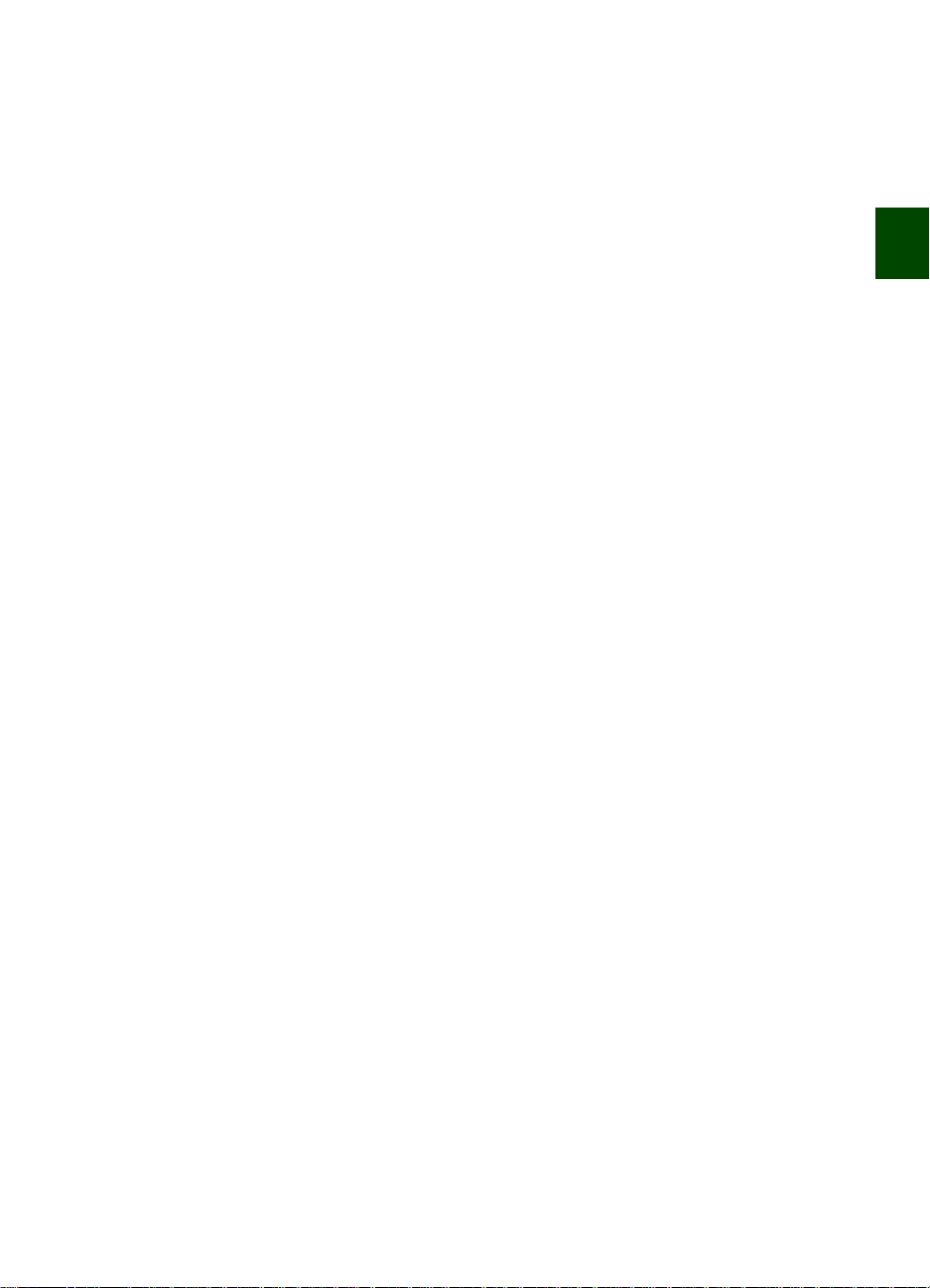
• 基本設定
– 印刷品質 : 写真の印刷品質を選択します。 最高品質の [ 高画質] ( デフォルト )、[高画質 ]よりも
速く、インクを節約できる [きれい ]、標準印刷品質で高速印刷が可能な [はやい (標準 )] のいず
れかを選択します。
– 用紙の種類 : 用紙の種類を選択します。[HP アドバンスフォト/HP フォト] (デフォルト)、[HP
プレミアム]、[その他] から選択します。用紙の種類設定は、変更されるまで有効です。
– 日付 / 時間 : 印刷した写真に日付/ 時間スタンプを表示します。 [ 日付/時間]、[日付のみ ]、ま た
は [オフ] ( デフォルト ) を選択します。
– 色空間 : プリンタで使用するカラー スペース ( 色を構成する 3 次元数理モデル ) を選択します。
[AdobeRGB]、[sRGB]、または [オートセレクト ] ( デフォルト ) から選択します。 [オートセレク
ト ] に設定すると、可能な場合は、AdobeRGB カラー スペースが適用されます。 AdobeRGB が
使用できない場合は、sRGB を使用します。
– フチなし : フチ無し印刷の [オン ] ( デフォルト) または [オフ] を切り替えます。 フチ無し印刷を
[オフ] にすると、すべてのページで、用紙の周囲に白いフチを付けて印刷されます。
– 印刷後 : 印刷後に写真の選択を解除するかどうかを、 [いつも行う ] ( デフォルト )、[いつも行わ
ない]、または [確認する ] の中から選択します。
– アニメーション プレビュー: アニメーション プレビューの [オン ] ( デフォルト) と [オフ ] を切
り替えます。
– ビデオ補正 : ビデオ補正を [オン] または [オフ] ( デフォルト ) に設定します。
印刷の準備
印刷の準備
– デフォルトにもどす: 工場出荷時の最初の設定に戻すかどうかを、 [はい ]、または [いいえ] (デ
フォルト) から選択します。
– 言語 : [ 言語の選択] では、言語の変更を行えます。また、プリンタ画面でテキストや他のオプ
ションを表示する際の国 / 地域の設定は、[国 /地域の選択 ] で変更してください。 言語の選択は、
プリンタの初期設定の段階で行います。 プリンタに初めて電源を入れたときに、このメニュー
オプションが画面に表示されます。 この設定は、後でも変更できます。 この項目には、デフォ
ルト設定はありません。
ユーザーガイド
11
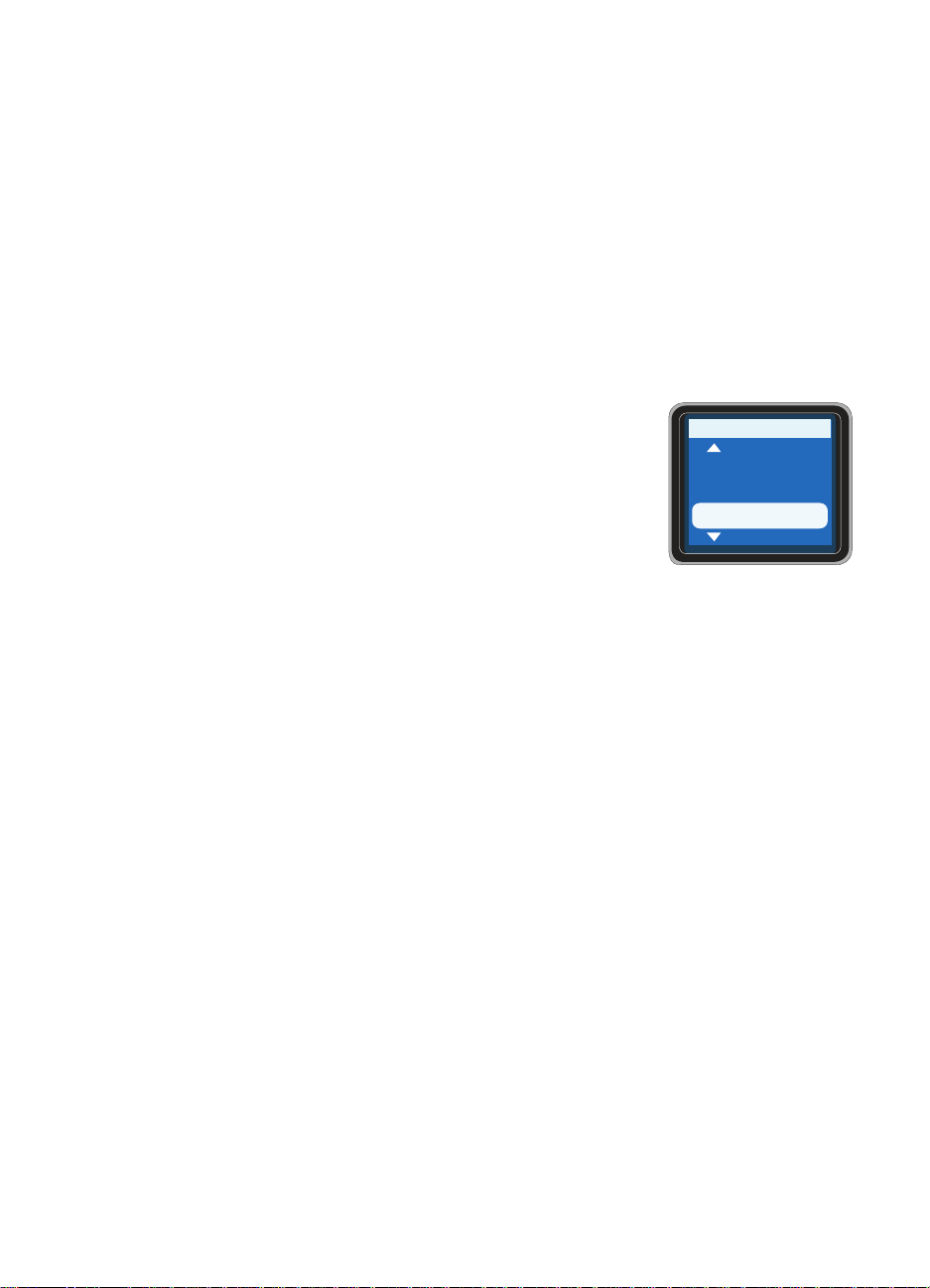
第 2 章
ၮᧄ⸳ቯ
プリンタの基本設定
アニメーション プレビューを表示する
印刷用に写真を選択すると、写真レイアウト、印刷コピー数、および写真インデックス番号などを表示
する画面アイコンの横に、写真の左上のプリンタ画面上でチェック マークが付きます。 少したってから、
印刷用に既に選択されたページの合計数と共に、選択された写真のプレビューが画面に小さく表示され
ます。 さらに少し遅れて、画面が写真選択モードに戻ります。 この機能はアニメーションのプレビュー
と呼ばれます。
メモ: 表示された写真プレビューでは、写真の修正 (フォト フィックス ) 機能がある場合でも、そ
の機能による補正を表示することはありません。
アニメーション プレビューのデフォルト設定は、オン です。 デフォルト設定は以下の手順で変更できます。
1 [メニュー ] を押して、プリンタのメニューを表示します。
2 4 方向矢印ボタンで [基本設定] を選択し、[OK] を押します。
3 4 方向矢印ボタンで [アニメーション プレビュー ] を選択し、[OK]
を押します。
4 4 方向矢印ボタンで、次のいずれかを選択します。
– [ オン ]: アニメーションプレビューを表示します。
– [ オフ ]: アニメーションプレビューを表示しません。
5 [OK] を押します。
ၮᧄ⸳ቯ
⦡ⓨ㑆
ࡈ࠴ߥߒ
ශᓟ
ࠕ࠾ࡔ࡚ࠪࡦ
ࡊࡆࡘ
12
HP Photosmart A610 series
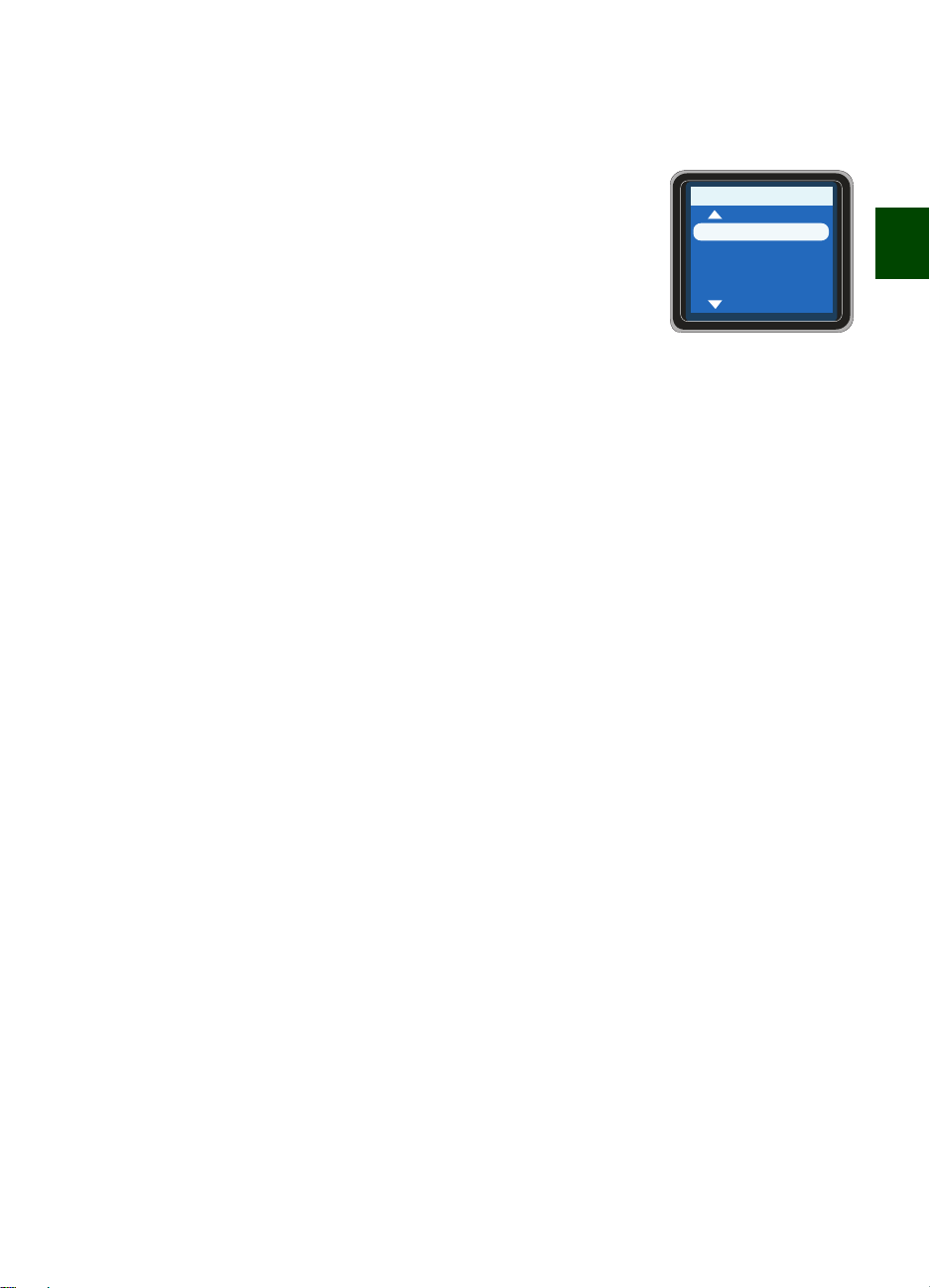
印刷の準備
ၮᧄ⸳ቯ
印刷後に写真の選択を取り消すようプリンタを設定をする
プリンタの初期設定では、印刷後に写真の選択を取り消すよう設定されています。 印刷後に写真の選択
が残るように設定を変更するには、以下の手順に従います。
1 [メニュー ] を押して、プリンタのメニューを表示します。
2 4 方向矢印ボタンで [基本設定] を選択し、[OK] を押します。
3 4 方向矢印ボタンで [印刷後 ] を選択し、[OK] を押します。
4 4 方向矢印ボタンで、次のいずれかを選択します。
– [ いつも行う ]: 印刷後に毎回写真の選択を解除します。
– [ いつも行わない]: 写真の選択解除を行いません。
– [ 確認する ]: 印刷後に写真の選択を解除するかどうかを確認します。
5 [OK] を押します。
ၮᧄ⸳ቯ
ශᓟ
ࠕ࠾ࡔ࡚ࠪࡦ
ࡊࡆࡘ
ࡆ࠺ࠝᱜ
࠺ࡈࠜ࡞࠻ߦ߽ߤߔ
印刷の準備
ユーザーガイド
13
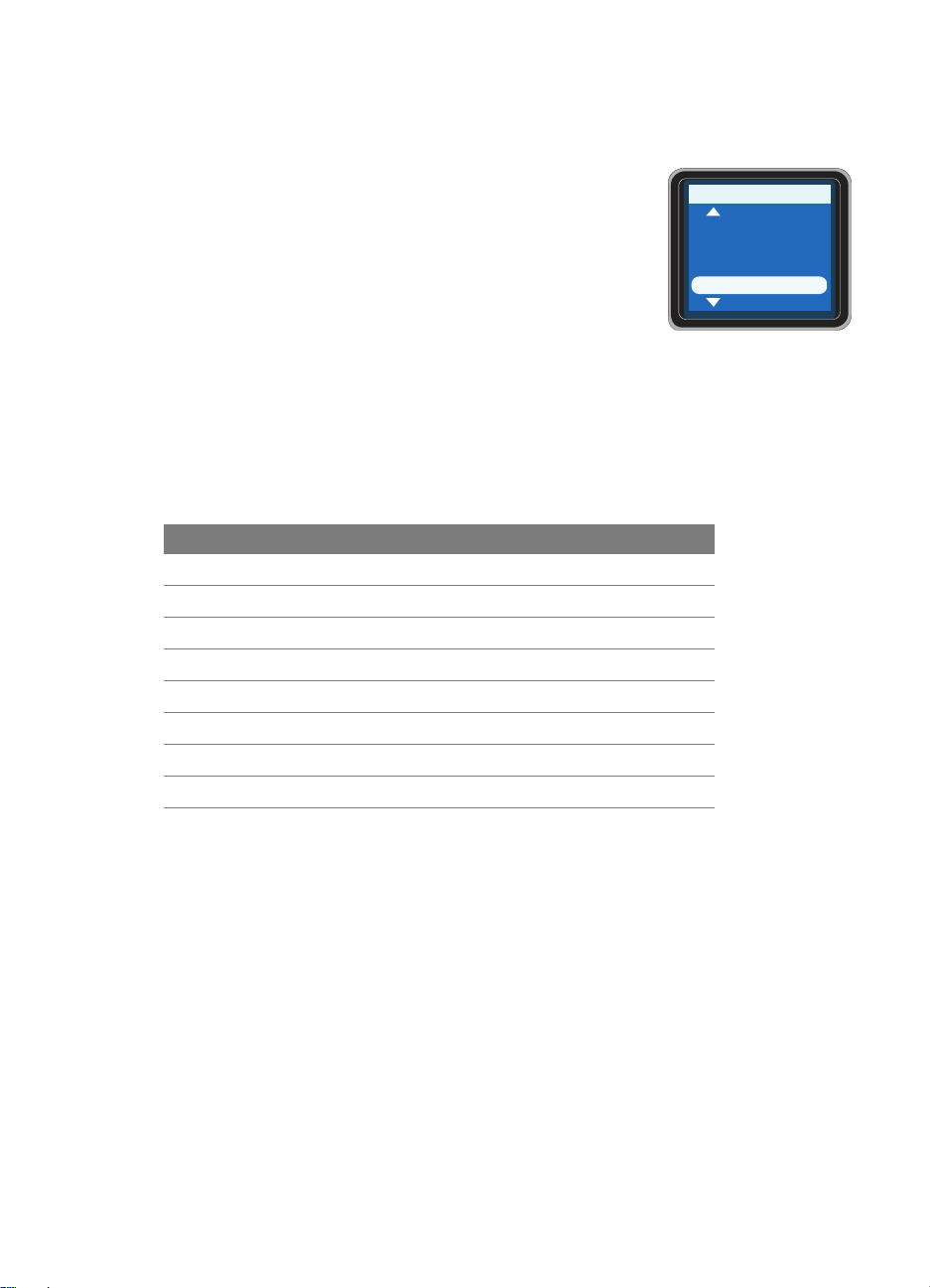
第 2 章
ၮᧄ⸳ቯ
工場出荷時のデフォルト設定に戻す
プリンタの基本設定を変更した場合でも、以下の手順に従って、いつでもプリンタを元のデフォルト設
定に戻すことができます。
1 [メニュー ] を押して、プリンタのメニューを表示します。
2 4 方向矢印ボタンで [基本設定] を選択し、[OK] を押します。
3 4 方向矢印ボタンで [デフォルトにもどす ] を選択し、[OK] を押し
ます。
ශᓟ
ࠕ࠾ࡔ࡚ࠪࡦ
ࡊࡆࡘ
ࡆ࠺ࠝᱜ
࠺ࡈࠜ࡞࠻ߦ߽ߤߔ
4 4 方向矢印ボタンで、次のいずれかを選択します。
– [ はい ]: すべてのプリンタの基本設定を元のデフォルト設定に戻します。
– [ いいえ ]: 現在のプリンタの基本設定を保持します。
5 [OK] を押します。
メモ: デフォルト設定に戻しても、プリンタ画面の言語と国 / 地域の設定は変わりません。
基本設定 デフォルト設定
用紙の種類 HP アドバンス フォト用紙
日付/時間 オフ
色空間 オートセレクト
フチ無し オン
印刷後 いつも行う
アニメーション プレビュー オン
ビデオ補正 オフ
言語 デフォルト設定なし
ၮᧄ⸳ቯ
14
HP Photosmart A610 series
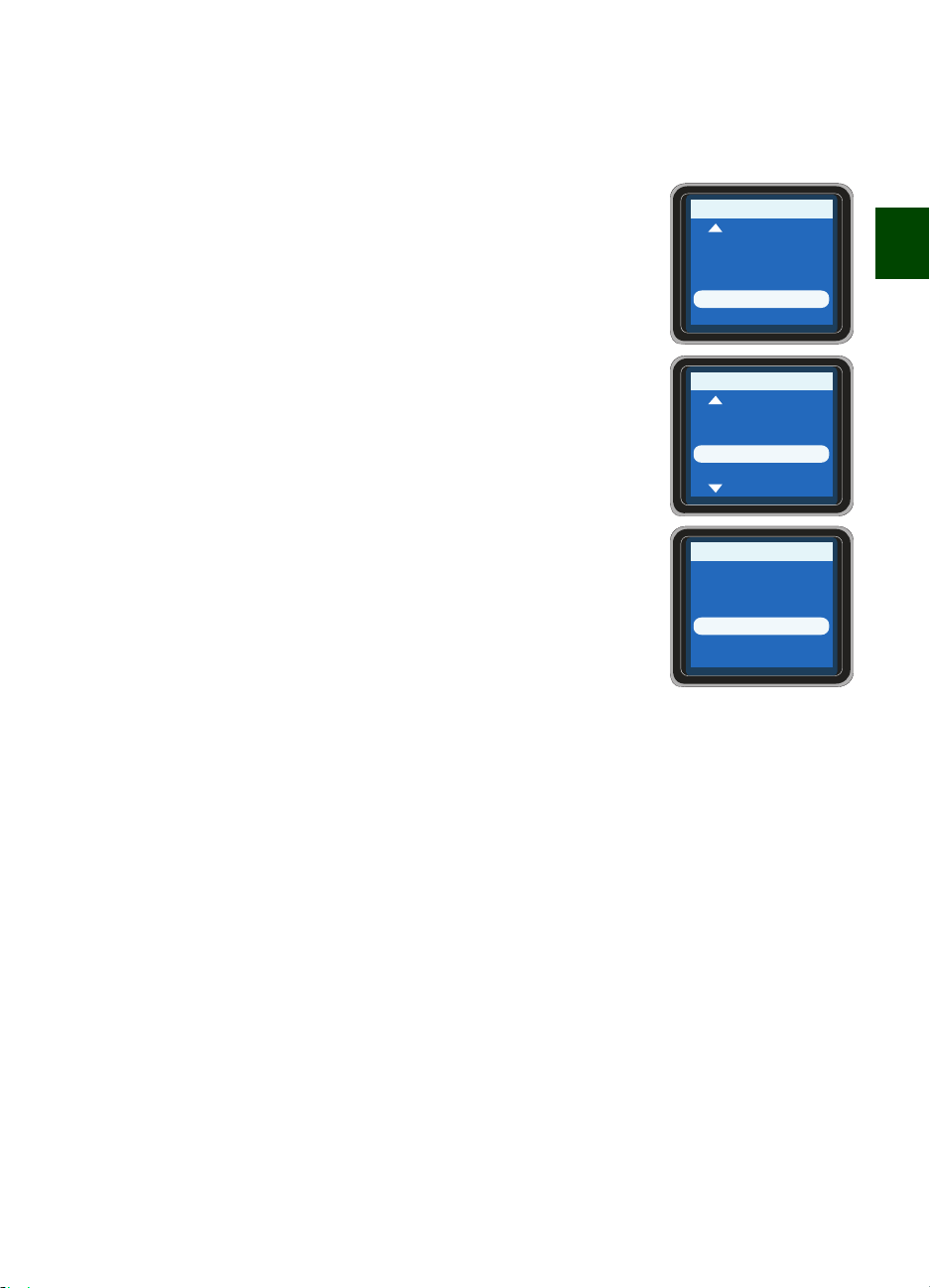
印刷の準備
Preference s
ၞߩㆬᛯ
Select l anguage:
プリンタ画面の言語と国/地域を変更する
プリンタの電源を初めて入れると、プリンタ画面の言語と国 / 地域を設定する画面が表示されます。 この
項目には、デフォルト設定はありません。 言語と国 /地域の設定は以下の手順でいつでも変更できます。
1 [メニュー ] を押して、プリンタのメニューを表示します。
Preferences
2 4 方向矢印ボタンで [Preferences] を選択し、[OK] を押します。
3 4 方向矢印ボタンで [Language] を選択し、[OK] を押します。
Preview animation
Video enhancement
Restore defaults
Language
4 プリンタの画面に [Select language] が表示されたら、4 方向ボタン
で [日本語] を選択し、[OK] を押します。
5 プリンタの画面に [LCDの言語を日本語に設定しますか?] と表示さ
れたら、4 方向ボタンで [はい ] をハイライト表示し、[OK] を押し
て続行します。
6 プリンタの画面に [国 /地域の選択 ] が表示されたら、4 方向ボタン
で [日本] を選択し、[OK] を押します。
Select language:
Português
Nederlands
ᣣᧄ⺆
Russian
印刷の準備
これで、プリンタの画面のメッセージやオプションが日本語で表示され
るようになります。
国 / 地域の設定によって日付と時間スタンプの日付形式が自動的に設定
されます。 国 / 地域を [日本 ] に設定すると、日付形式は [mm/dd/yy] に
なります。 写真に日付を印刷する方法については、33ページの「日付と
時間を追加する」を参照してください。
メモ: デフォルト設定に戻しても、言語と国/ 地域の設定は変わり
ません。 言語と国/ 地域の設定の変更は、このセクションで説明す
る手順でのみ行うことができます。
࿖ၞߩㆬᛯ
ࠕࡔࠞࠞ࠽࠳
࠹ࡦࠕࡔࠞ
࡛ࡠ࠶ࡄ
ᣣᧄ
ࠕࠫࠕࡄࠪࡈࠖ࠶ࠢ
ࠝࠬ࠻ࠕ
ユーザーガイド
15
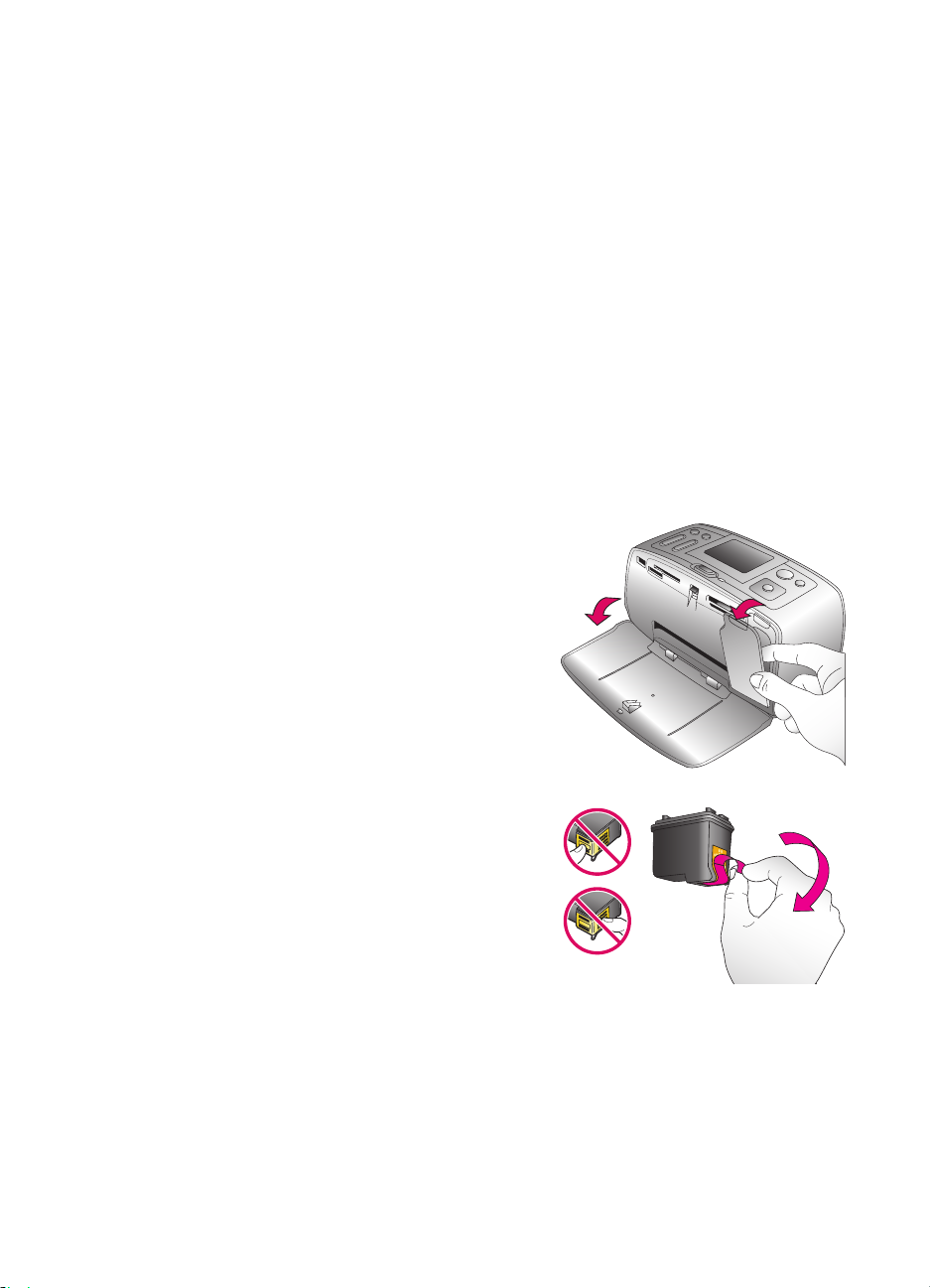
第 2 章
プリント カートリッジについて
HP 110 カラー インクジェット プリント カートリッジを使って、モノクロ写真とカラー写真を印刷します。
HP Vivera インクは忠実な色再現性と長期にわたって色褪せない卓越した耐光性を持ちます。 HP Vivera
インクは品質、純度、耐光性を目的として特別に開発され、それらに対する科学的テストが行われてい
ます。
HPでは、最大の印刷結果を得るために、HP 純正プリント カートリッジの使用をお勧めします。 HP 純正
プリント カートリッジは、HP プリンタで最高の印刷結果が簡単に得られるように設計され、何度もテ
ストされています。
注意! 正しいプリント カートリッジを使用しているかを、確認してください。 HPは HP社製以外の
インクの品質または信頼性を保証できません。 HP 社製以外のインク カートリッジの使用によるプ
リンタの障害または破損により発生したサービスまたは修理は限定保証の対象外です。
HP では、最高の印刷品質を得るために、プリント カートリッジの箱に印刷された日付以前にプリント
カートリッジをすべて取り付けるようお勧めします。
プリント カートリッジの取り付けまたは交換
1 プリンタの電源がオンであり、プリンタ内部から
厚紙を取り外したことを確認します。
2 プリント カートリッジ ドアを開きます。
3 新しいプリント カートリッジをパッケージから取
り出し、ピンク色のタブを引いて、プラスチック
テープをはがします。
注意! プリント カートリッジのインク ノズルおよ
び銅製の端子には触れないでください。また、は
がしたテープをカートリッジに再度はりつけない
でください。
4 カートリッジを交換する場合は、カートリッジ ホ
ルダの中のカートリッジを押して外側に引っ張っ
て取り出します。
16
HP Photosmart A610 series

印刷の準備
5 ラベル側を上にして交換用カートリッジを持ちま
す。 カートリッジを少し上に傾けて、銅製の端子を
先にしてホルダに差し込みます。 カートリッジが
カチッとはまるまで押し込みます。
6 プリント カートリッジ ドア を閉じます。
プリンタの画面に、取り付けられているカート
リッジの推定インクレベル (100%、75%、50%、25%、
またはほとんど空 ) を示すインクレベル アイコン
が表示されます。 純正 HP カートリッジ以外は、イ
ンクレベル アイコンが表示されません。
新しいプリント カートリッジを取り付けるたび
に、カートリッジの調整用にフォト用紙をセットするように指示するメッセージが表示されます。
メモ: 普通紙かインデックス カードを使用して、フォト用紙を節約できますが、最高の印刷結果を
得るためには、HP アドバンス フォト用紙の使用をお薦めします。
7 フォト用紙をセットして [OK] を押します。 プリンタは高品質印刷の確認のため、調整ページを印
刷します。 詳細については、80ページの「プリント カートリッジを調整する」を参照してください。
印刷の準備
ユーザーガイド
17
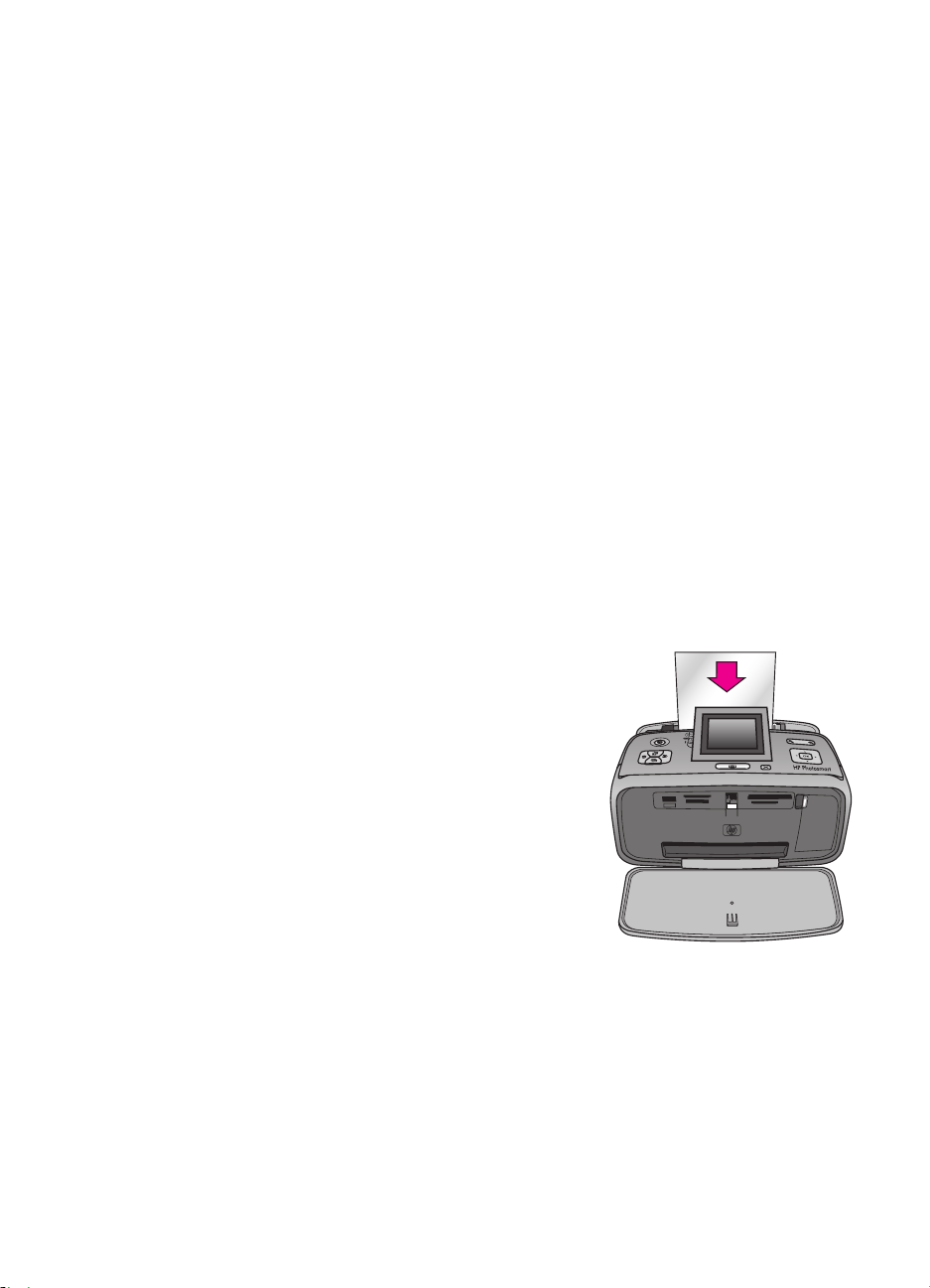
第 2 章
用紙について
正しい用紙を選択する
HPアドバンス フォト用紙をお使いください。 このプリンタのインクを使ったときに、最も美しく写真が
仕上がる専用紙です。 これ以外のフォト用紙では、十分に性能が発揮されません。
プリンタは、デフォルトで HP アドバンス フォト用紙を使用し、最高品質の写真を印刷するように設定
されています。 その他の種類の用紙で印刷する場合は、プリンタ メニューで用紙の種類を変更する必要
があります。 19 ページの「用紙の種類を選択する」を参照してください。
入手可能な HP 製インクジェット専用紙の一覧、またはサプライ品の購入については、次のサイトをご
覧ください。
www.hp.com/jp/supply_inkjet
用紙をセットする
用紙をセットするときのヒント :
• フォト用紙、インデックス カード、L 判および 2 L 判カード、ハガキに写真を印刷できます。
• 用紙をセットする前に、用紙を入れやすいように横方向用紙ガイドを広げます。
• 一度にセットするのは同じ種類とサイズの用紙とし、異なる種類やサイズの用紙を給紙トレイに
セットしないでください。
用紙をセットするには
1 排紙トレイを開きます。 給紙トレイが自動的に開きます。 伸
縮給紙トレイを引き出します。
2 印刷面または光沢面が手前にくるように、用紙を最大 20 枚
セットします。 用紙をセットする際は、奥までしっかりと押
し込んでください。 タブ付きの用紙を使用する場合は、タブ
側が最後にプリンタに送られるように用紙をセットします。
パノラマ フォト用紙 (10 x 30 cm) を使用する場合は、10 枚を
超えないようにセットしてください。 フォト ステッカー用
紙を使用する場合は、1 枚ずつセットしてください。
3 横方向用紙ガイドを用紙の端にぴったりと合わせます。この
とき用紙が曲がらないようにしてください。
18
HP Photosmart A610 series
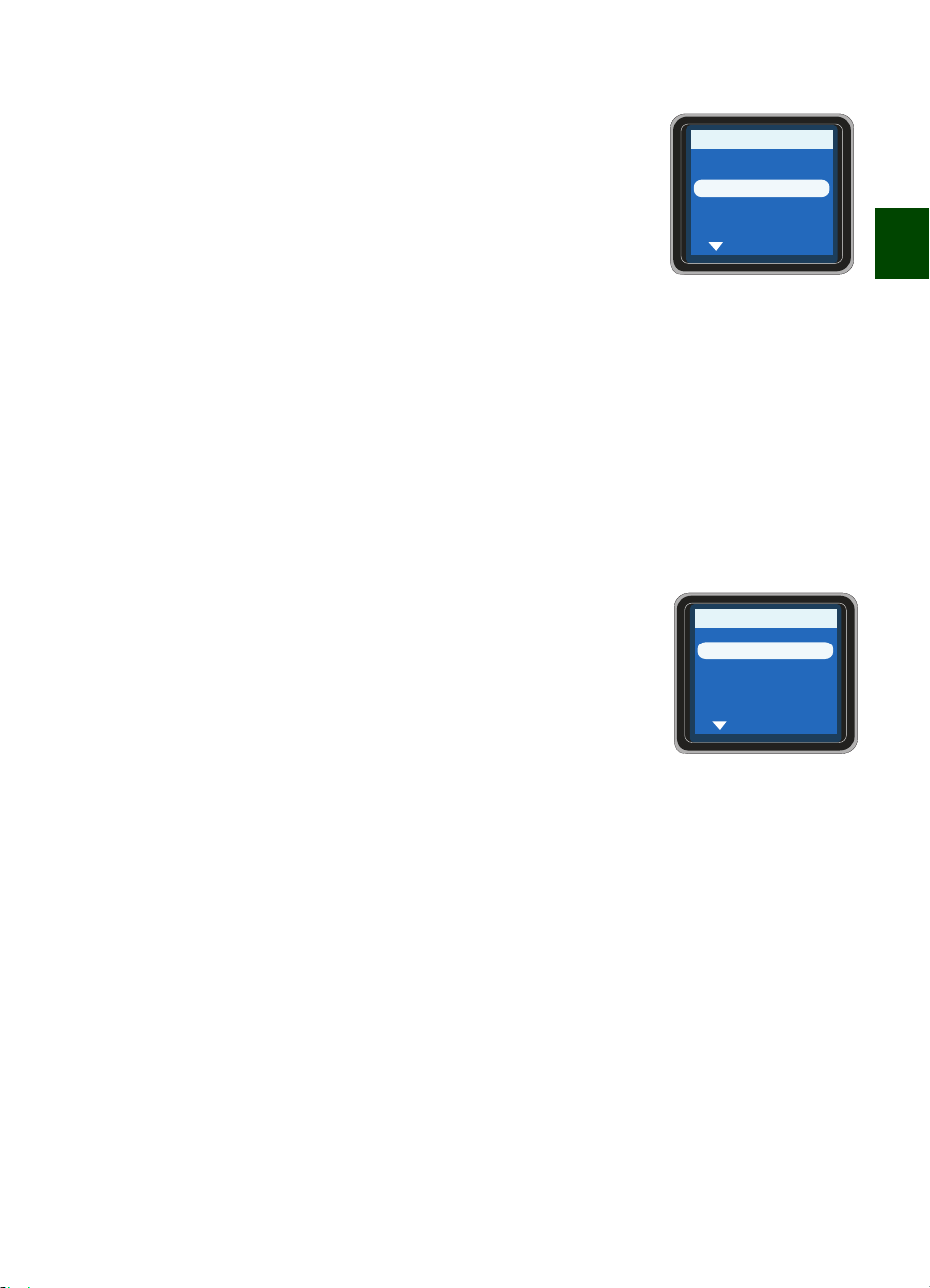
用紙の種類を選択する
ၮᧄ⸳ቯ
ၮᧄ⸳ቯ
印刷の準備
1 [メニュー ] を押して、プリンタのメニューを表示します。
2 4 方向矢印ボタンで [基本設定] を選択し、[OK] を押します。
3 4 方向矢印ボタンで [用紙の種類] を選択し、[OK] を押します。
ၮᧄ⸳ቯ
ශຠ⾰
↪⚕ߩ⒳㘃
ᣣઃ/ᤨ㑆
⦡ⓨ㑆
4 4 方向矢印ボタンで、次のいずれかを選択します。
– HP アドバンスフォト /HP フォト ( デフォルト )
–HP プレミアム
– その他
5 [OK] を押します。
[用紙サイズ ] 設定は、変更されるまで有効です。
印刷品質を設定する
用紙をセットしたら、印刷の際に適用する印刷品質のレベルを設定できます。 [ 高画質]、[きれい ]、ま た
は [はやい (標準)] の中から選択します。
1 [メニュー ] を押して、プリンタのメニューを表示します。
2 4 方向矢印ボタンで [基本設定] を選択し、[OK] を押します。
3 4 方向矢印ボタンで [印刷品質] を選択し、[OK] を押します。
現在の印刷品質設定には、横にチェック マークが付いています。
ၮᧄ⸳ቯ
ශຠ⾰
↪⚕ߩ⒳㘃
ᣣઃ/ᤨ㑆
⦡ⓨ㑆
印刷の準備
4 4 方向矢印ボタンで、次のいずれかを選択します。
5 [OK] を押します。
[はやい (標準 )] を選択した場合、印刷後に設定はその前に選択した設定に戻ります。
ユーザーガイド
– [ 高画質 ]: 高品質印刷に使用します。 この設定にすると、インクをもっとも多く消費し、印刷時
間も長くなります。
– [きれい]: 印刷品質と速度の最適なバランスがとれた印刷を行います。 たいていの文書の印刷に
適しています。
– [ はやい ( 標準)]: 最速の印刷速度、最少のインク量で印刷を行います。
19
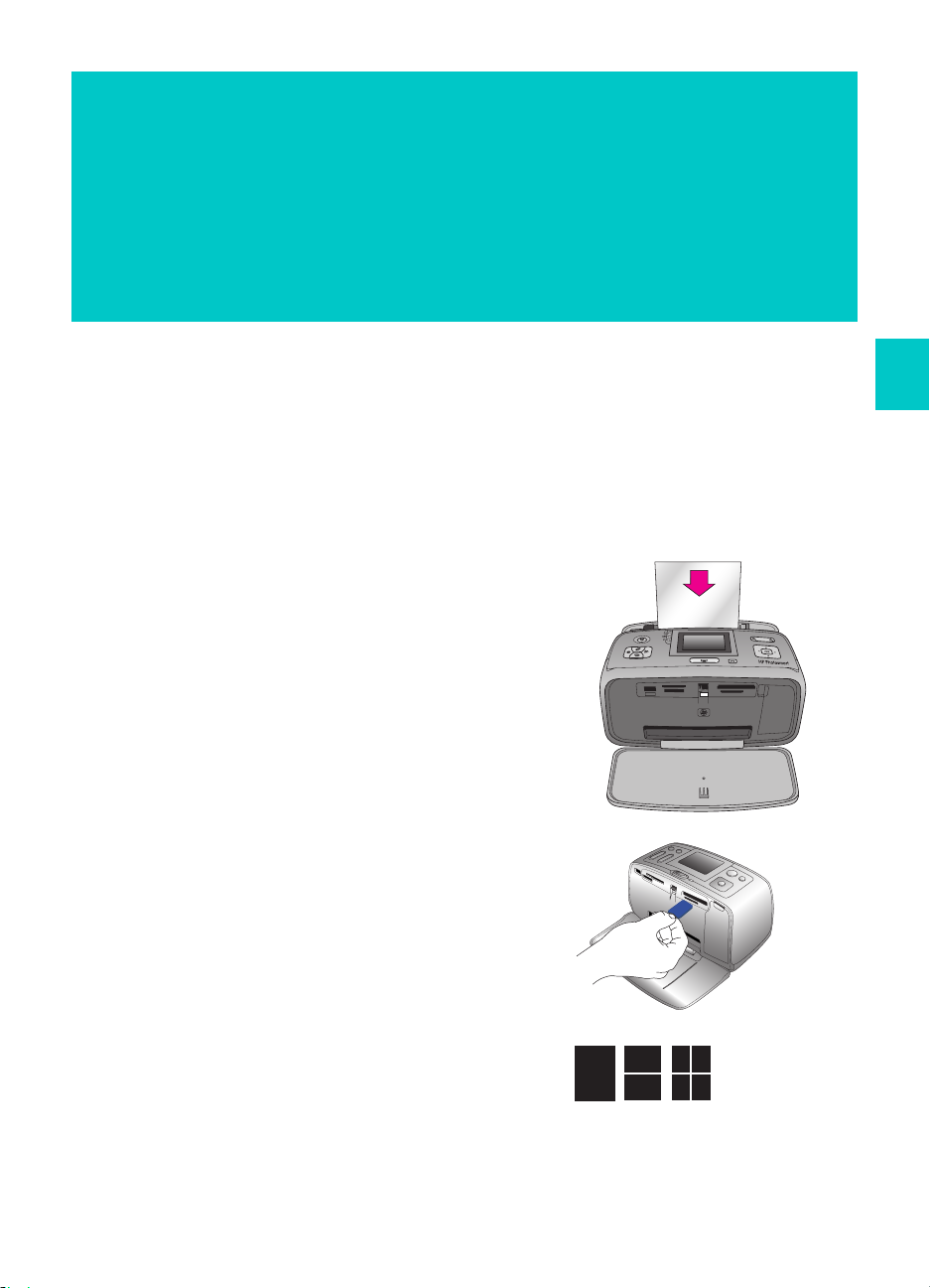
3
メモリ カードからの印刷
メモリ カードから印刷するための簡単ステップ
お友達や家族または自分用に、高画質の写真を簡単に印刷することができます。 デジタル カメラで撮影
した写真をメモリ カードに保存した場合は、そのメモリ カードから直接写真を印刷することができま
す。 メモリ カードからの印刷はコンピュータを使用せずに行うことができ、デジタル カメラのバッテ
リーも消費しません。
以下に説明する簡単な操作で、メモリ カードから直接印刷することができます。
1 用紙をセットします。 18 ページの「用紙をセットする」
を参照してください。
2 メモリ カードを挿入します。 22 ページの「メモリ カード
を挿入する」を参照してください。
メモリ カードからの印刷
3 写真のレイアウトを選択します。 25 ページの「写真のレ
イアウトの選択」を参照してください。
20
レイアウト オプション
HP Photosmart A610 series
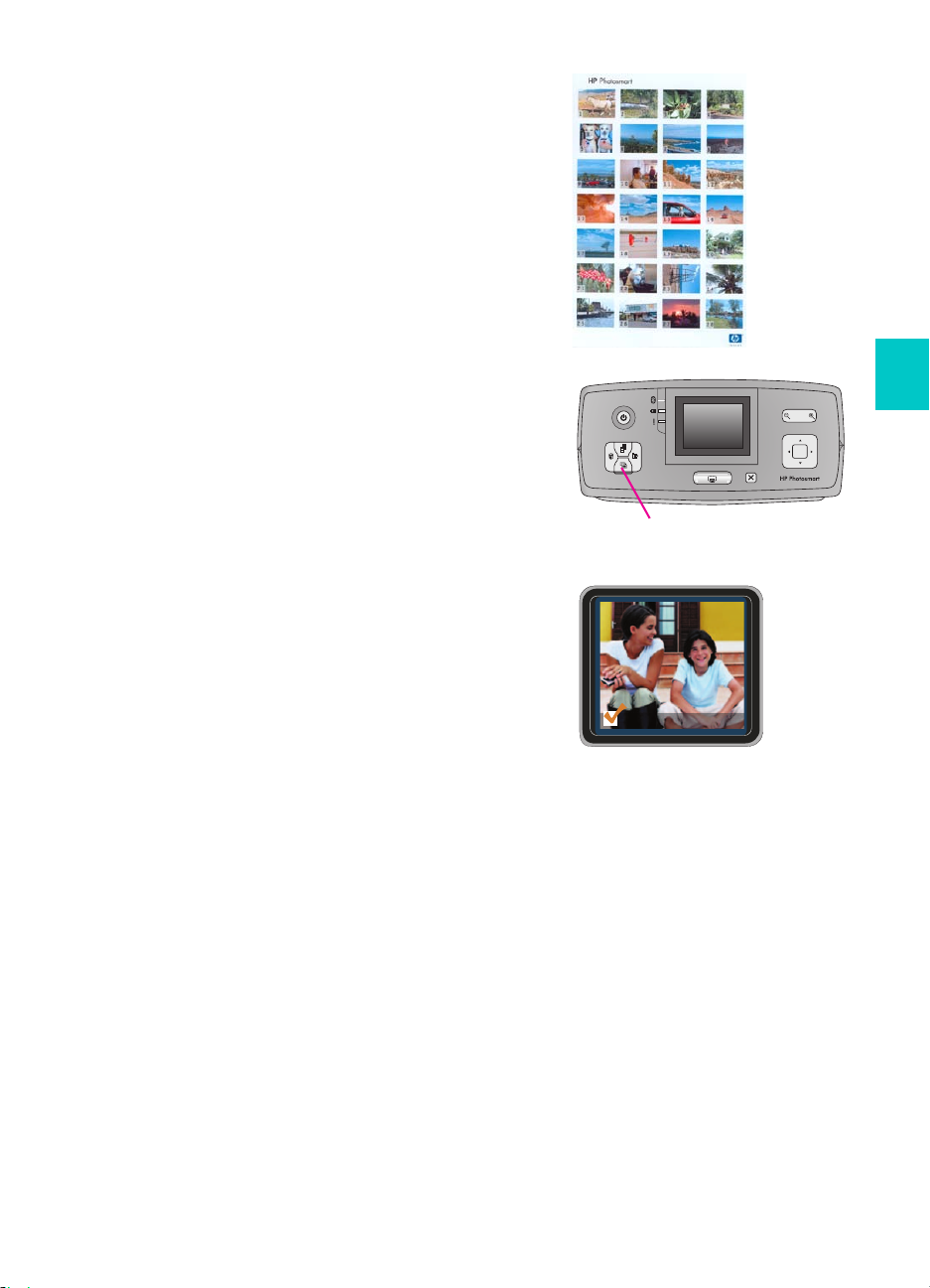
4 印刷する写真を決めます。 26 ページの「印刷する写真の
選択」を参照してください。
5 写真の品質を改善します。 31 ページの「写真の画質を補
正する」を参照してください。
6 写真を選択して、印刷します。 28 ページの「写真の選択
と印刷」を参照してください。
メモリ カードからの印刷
メモリ カードからの印刷
写真の修正 (フォト フィックス )
ユーザーガイド
1/12
21
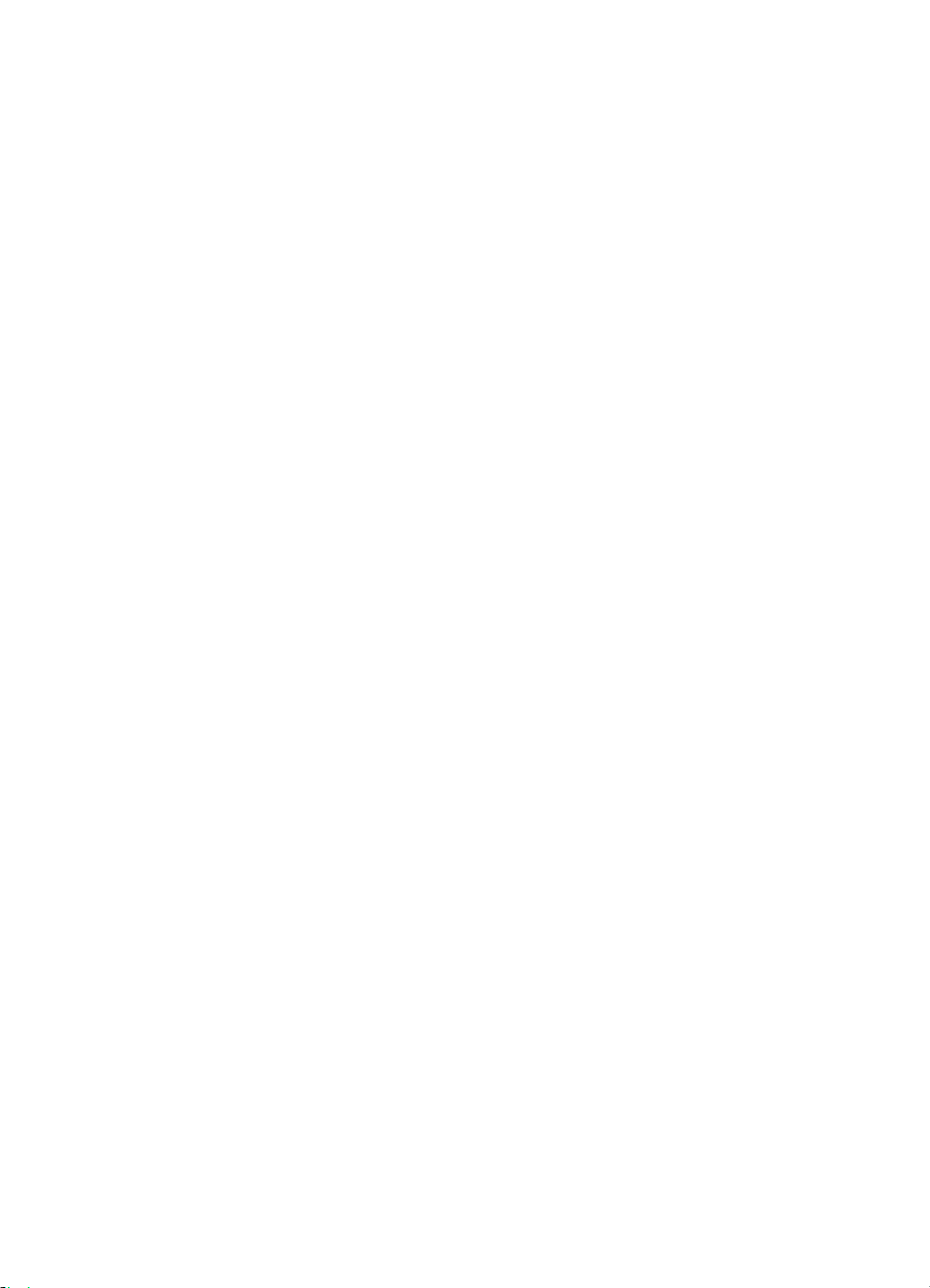
第 3 章
メモリ カード情報
デジタル カメラで写真を撮ったら、メモリ カードをカメラから取り出してプリンタに差し込んで、写
真を表示したり、印刷したりできます。 このプリンタは、以下のタイプのメモリ カードを読み取ること
ができます。
• CompactFlash
• Memory Stick
• Microdrive
• MultiMediaCard
• Secure Digital
•xD-Picture Card
注意 ! 指定タイプ以外のメモリ カードを使用すると、メモリ カードやプリンタが損傷するおそれ
があります。
サポートするファイル形式
このプリンタはメモリ カードの以下のファイル形式を直接認識し、印刷することができます。
•JPEG
• 非圧縮 TIFF
• Motion JPEG AVI
• Motion JPEG Quicktime
•MPEG-1
TM
TM
TM
TM
TM
TM
デジタル カメラで撮影した写真やビデオ クリップがこの他のファイル形式で保存されている場合、いっ
たんコンピュータに保存してから、対応するソフトウェア プログラムを使用して印刷してください。 45
ページの「メモリ カードから写真を保存する」を参照してください。
メモリ カードを挿入する
以下の表の中からお使いのメモリ カードを選択し、プリンタへの装着手順を確認してください。
次の点に注意してください。
• カードは 1 度に 1 枚だけ差し込んでください。
• スロットの奥まで、メモリ カードをゆっくりと押し込みます。 メモリ カードは、頭の部分がスロッ
トから少しはみ出した状態になります。無理に押し込まないでください。
注意! 挿入方向を間違えるとメモリ カードとプリンタが破損するおそれがあります。
• メモリ カードが正しく差し込まれると、メモリ カード ランプが点滅を始め、続いて緑色に点灯し
た状態になります。
注意! メモリ カードのランプが点滅しているときは、メモリ カードを取り出さないでください。 ア
クセス中のメモリ カードを取り出すと、プリンタやメモリ カードが損傷したり、メモリ カード内
の情報が破損したりするおそれがあります。
22
HP Photosmart A610 series
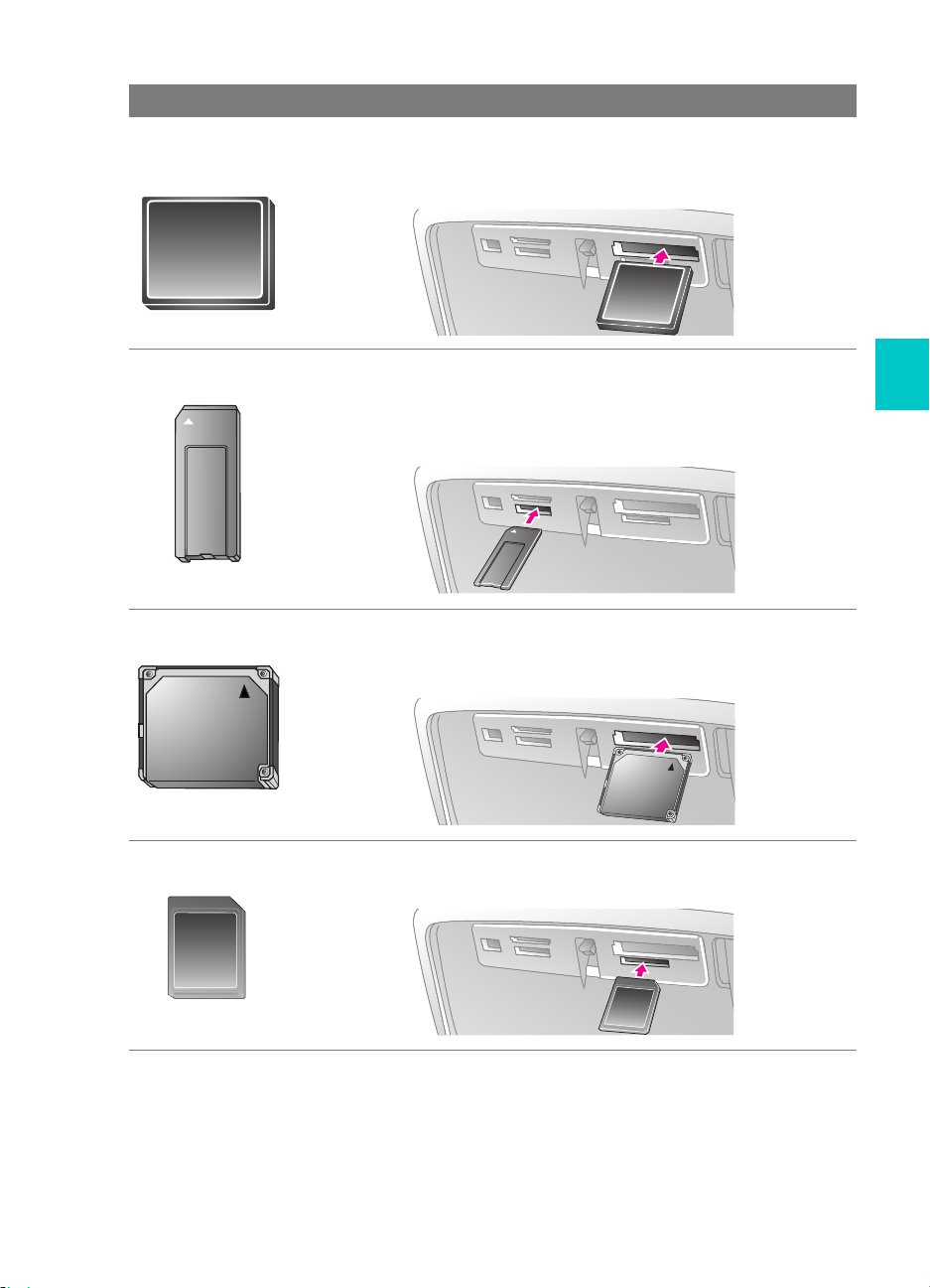
メモリ カード メモリ カードの持ち方と挿入方法
CompactFlash
Type I および II
• 前面ラベルを上に向けます。ラベルに矢印がある場合は、矢印の先をプリ
ンタの方に向けます。
• 金属製のピンホールがあるエッジを先にして差し込みます。
メモリ カードからの印刷
Memory Stick
Microdrive
MultiMediaCard
• 切り欠きのあるほうを左側に向けます。
• 金属の端子を下に向けます。
•Memory Stick Duo
は、カード付属のアダプタを取り付けてから、プリンタに差し込みます。
• 前面ラベルを上に向けます。ラベルに矢印がある場合は、矢印の先をプリ
ンタの方に向けます。
• 金属製のピンホールがあるエッジを先にして差し込みます。
• 切り欠きのあるほうを右側に向けます。
• 金属の端子を下に向けます。
TM
または Memory Stick PRO DuoTM カードを使用する場合
メモリ カードからの印刷
ユーザーガイド
23
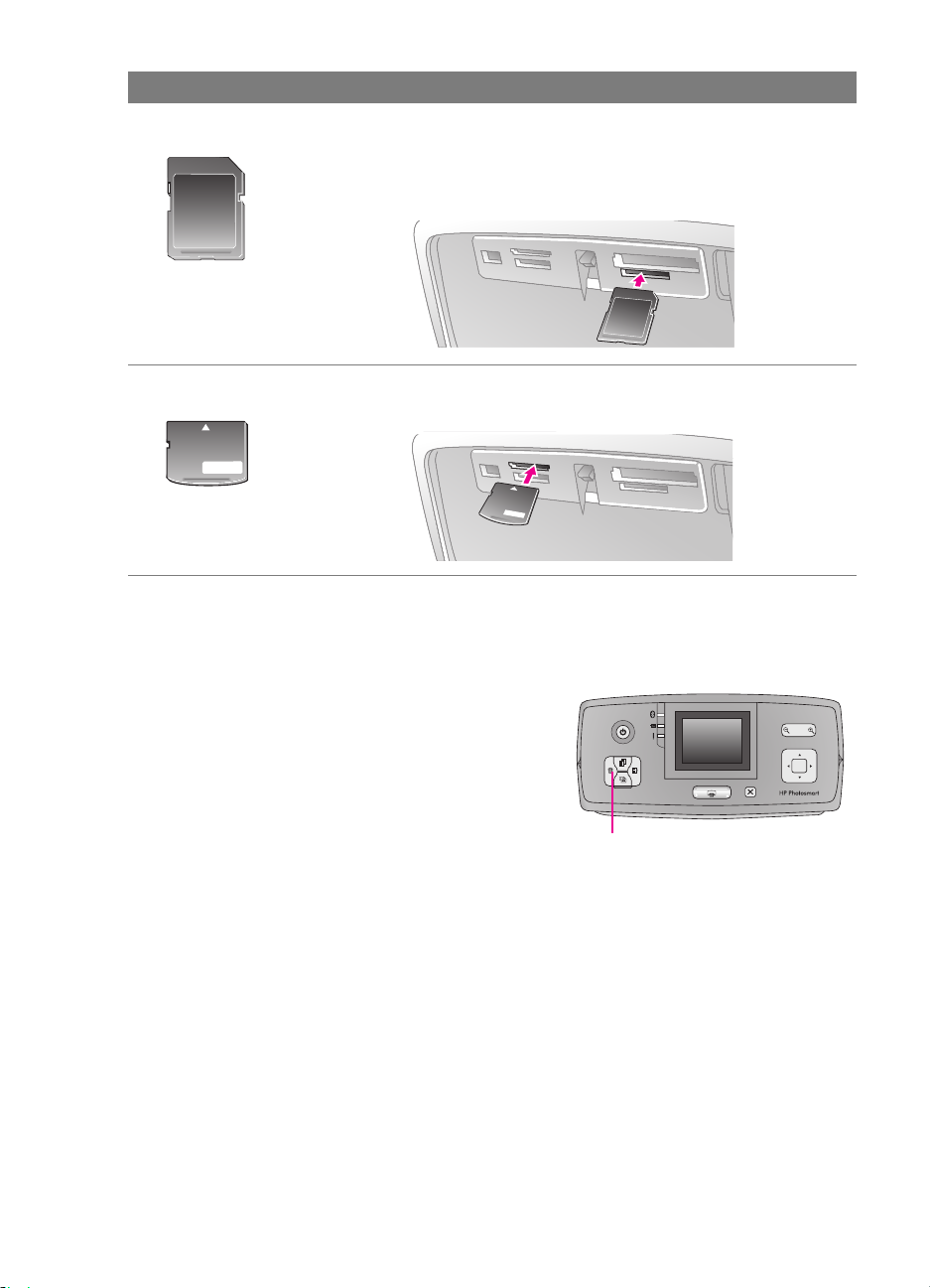
第 3 章
メモリ カード メモリ カードの持ち方と挿入方法
Secure Digital
• 切り欠きのあるほうを右側に向けます。
• 金属の端子を下に向けます。
• miniSD card を使用する場合は、カード付属のアダプタを取り付けてから、
プリンタに差し込みます。
xD-Picture Card
• カードの丸みのある側を手前に向けます。
• 金属の端子を下に向けます。
メモリ カードの写真を削除する
1 メモリ カードを挿入します。
2 4方向矢印ボタンを使用して、削除したい写真をスクロー
ルします。
3 [削除] を押して、表示されている写真を削除します。
4 [OK] を押します。
メモリ カードを取り出す
削除
メモリ カード ランプの点滅が止まってから、プリンタのメモリ カード スロットからメモリ カードを
ゆっくりと取り外します。
注意! メモリ カードのランプが点滅しているときは、メモリ カードを取り出さないでください。 ラ
ンプが点滅している間は、プリンタがメモリ カードにアクセス中です。 アクセス中にメモリ カー
ドを取り出すと、プリンタやメモリ カードが損傷したり、メモリ カードの情報が破損したりする
おそれがあります。
24
HP Photosmart A610 series
